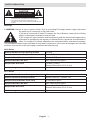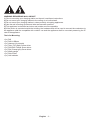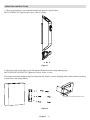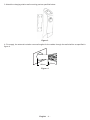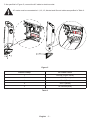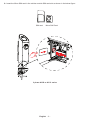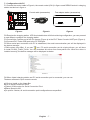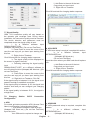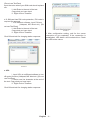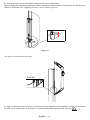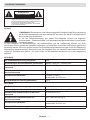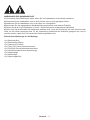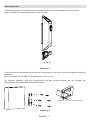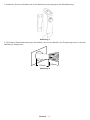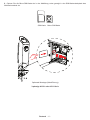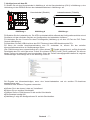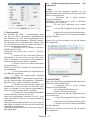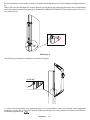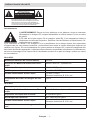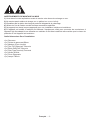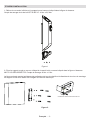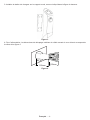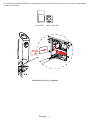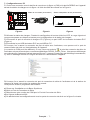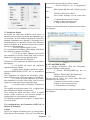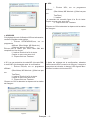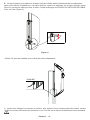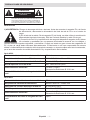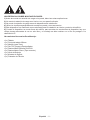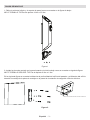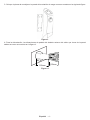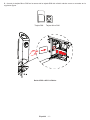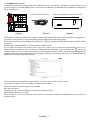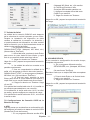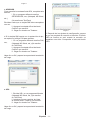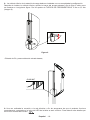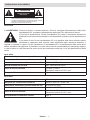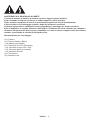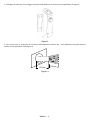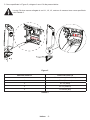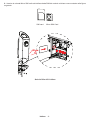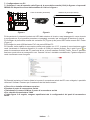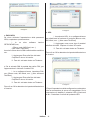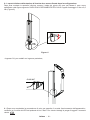Connected
OCPP 1.6


English - 1 -
SAFETY PRECAUTION
CAUTION
RISK OF ELECTRIC SHOCK:
CAUTION: VESTEL ELECTRIC VEHICLE CHARGER STATION SHALL
BE MOUNTED BY A LICENSED OR AN EXPERIENCED
ELECTRICIAN IN ALIGN WITH ANY REGIONAL OR
NATIONAL ELECTRIC REGULATIONS AND STANDARDS IN
EFFECT.
Warnings
1- WARNING: Danger of injury or electric shock. Prior to connecting EV charger electric supply, disconnect
the power on AC mains side or the load centre.
2) On the AC mains side of Vestel EV charger, the Circuit Breaker, Leaking Current Relay
and AC mains cable combination must be used.
3) EV charger AC grid connection and load planning shall be reviewed and approved by
authorities as specied by the regional or national electric regulations and standards in
eect. For multiple EV charger installations the load plan shall be evaluated accordingly.
The manufacturer shall not be held liable for any reason whatsoever in the event of damages and risks that
are borne of errors due to AC grid supply connection and load planning.
AC22 Series
Built-in Residual Current Sensing module DC 6mA
Electric Infrastructure Requirements 400VAC 50/60 Hz - 3-phase 32A
Required Circuit Breaker on AC Grid 4P-40A MCB Type-C
Required RCCB on AC Grid 40A - 30mA RCCB Type-A
Required AC Grid Cord 5 x 6mm² (< 50m)
External Dimensions: Ø 15-21 mm
Vehicle charger Compatibility Type -2
AC11 Series
Built-in Residual Current Sensing module DC 6mA
Electric Infrastructure Requirements 400VAC 50/60 Hz - 3-phase 16A
Required Circuit Breaker on AC Grid 4P-20A MCB Type-C
Required RCCB on AC Grid 20A - 30mA RCCB Type-A
Required AC Grid Cord
5 x 4mm2 (< 50m)
External Dimensions: Ø 15-21 mm
Vehicle charger Compatibility Type -2

English - 2 -
WARNING REGARDING WALL MOUNT
1) Prior to mounting your charging station on the wall, read these instructions.
2) Do not mount your charging station to the ceiling or an inclined wall.
3) Do not mount your charging station in close proximity to heating appliances.
4) Use the wall mounting screws and other accessories specied.
5) This appliance is classied as indoor and outdoor mount compatible.
6) If the device is mounted outside the building, the hardware that will be used to connect the conductors to
the appliance shall be compatible with outdoor use and the appliance shall be mounted preserving the IP
rate of the appliance.
Tools for Mounting:
•(1x) Drill
•(1x) Drill bit Ø8mm
•(1x) Hammer (for dowels)
•(1x) Torkx T25 (Safe) Screw driver
•(1x) PH2/PH3 Phillips Screw driver
•(1x) Flat (Clamp type) Screw driver
•(1x) Water gauge
•(1x) Side Cutter
•(1x) Volt Indicator

English - 3 -
MOUNTING INSTRUCTIONS
1- Remove the bottom cover and wall bracket as shown in gure below.
M5*15 SCREW-T25 Tightening Torque: 4 Nm ± 0,5 Nm
Figure 1
2- Mount the wall mount part on the wall as specied below with using water gauge.
M6*75 SECURE SCREW-T25 Tightening Torque: 8 Nm ± 1 Nm
The dowel hole depth distance and hole diameter for electric vehicle charging station wall bracket mounting
is specied in the image below.
8
5
5
5
Ø
7
3
3
165
DRAWING OF SCREW ANCHOR HOLES
Figure 2

English - 4 -
3- Attach the charging station wall mounting part as specied below.
Figure 3
4- For supply, the external insulation removal lengths for the cables through the wall shall be as specied in
gure 4.
150mm
150mm
Figure. 4

English - 5 -
5- As specied in Figure 5, connect the AC cable to electric socket.
AC mains must be connected to L1, L2, L3, Neutral and Ground cables as specied in Table 2.
Figure 5
Electric Clamp AC Cable Colour
1 Ground (Green-Yellow)
2 AC L1 (Brown)
3 AC L2 (Black)
4 AC L3 (White)
5 AC Neutral (Blue)
Table 2

English - 6 -
6 - Insert the Micro SIM card in the cellular module SIM card slot as shown in the below gure.
SIM card Micro SIM Card
3 phase AC22 or AC11 series

English - 7 -
7 - Conguration with PC
7.1 Connect the control cable in Figure b, the consol socket (CN 6) in gure a and DEBUG socket in charging
station test device in gure c.
Control cable (accessor�es) Test adapter stat�on (accessor�es)
Console UART
USB
Figure.a Figure.b Figure.c
7.2 Energize the charging station. LED illuminated button will blink red during conguration, you can proceed
to next steps to congure the charging station.
7.3 Connect the Console port of the EV charger (Figure a) to the EVC Tester Console UART port (Figure c).
7.4 Connect EVC Tester USB port to the PC USB port.
7.5 When serial port connection with PC is established, the serial communication port will be displayed in
the device manager
(COM number may dier). If you see
icon, PC serial connection port is missing drivers, you will have
to install PL2303_Prolic_Driver. You can download this driver from www.prolic.com. When the driver is
installed correctly, the device manager will be displayed as below.
Picture.1
7.6 When Vestel charging station and PC serial connection port is connected, you can use
Teraterm software to input console records.
a) Click on Install on the Upper Bar
b) Go to Serial Connection Point
c) Select COM number for Serial Connection Point
d) Baud Speed is 600
e) In picture 2 below, all serial connection point congurations are specied.

English - 8 -
Picture.2
7.7 Signal Quality
GSM / 3G connection quality will vary based on
the operator grid coverage area. During device
installation, the connection quality must be checked.
The device direction and placement must be
completed where the signal quality is best.
i. In a dierent software input
SIGNALQUALITY;ON;
(Notepad, MS Word etc.) (Do not use TeraTerm)
ii. Press Enter to move the cursor to the
next line and copy all you have input starting from
this line.
iii. Right click on Teraterm.
Click OK and wait for charging station response.
iv. The signal quality will be displayed on
the screen in regular intervals.
v. Following checking the signal quality,
input
SIGNALQUALITY;OFF; at a dierent software to
turn o control function (Notepad, MS Word etc.) (Do
not use TeraTerm).
vi. Press Enter to move the cursor to the
next line and copy all you have input starting from
this line.
vii. Right click on Teraterm. Click OK.
If the signal quality is between 0-14, the signal is not
powerful enough to establish connection.
If the signal quality is between 14-22, the signal is at
medium level and you can congure your charging
station.
If the signal quality is between 22-31, the signal is
at high level.
7.8 Charging Station OCPP Connection
Conguration
a. APN
For mobile grid data connection APN (Access Point
Name) conguration, follow the steps below.
i. In a dierent software, input APN;xxx;
(Notepad, MS Word etc.) (Do not use TeraTerm)
Input the value
Your SIM card is required to change xxx.
ii. Add Enter to the end of the text.
Copy what you have input.
iii. Right click on Teraterm.
Click OK and wait for charging station response.
Picture.3
b. APN USER
IF APN user setup is required, complete this section.
iv. In a dierent software, input
SETAPNUSER;xxx;
. (Notepad, MS Word etc.)
(Do not use TeraTerm)
Input the value where your SIM card should replace
xxx.
v. Add Enter to the end of the text.
Copy what you have input.
vi. Right click on Teraterm.
Click OK and wait for charging station response.
Picture.4
c. APNPASS
IF APN password setup is required, complete this
section.
i. In a dierent software, input
SETAPNPASS;xxx;
. (Notepad, MS Word etc.)

English - 9 -
(Do not use TeraTerm)
Input the value where your SIM card should replace
xxx.
ii. Add Enter to the end of the text.
Copy what you have input.
iii. Right click on Teraterm.
d. If SIM card has PIN code protection, PIN code is
required for approval.
i. In a dierent software, input PIN;xxx;
(Notepad, MS Word etc.) (Do
not use TeraTerm)
ii. Add Enter to the end of the text.
Copy what you have input.
iii. Right click on Teraterm.
Click OK and wait for charging station response.
Picture.4
e. URL
i. Input URL; at a dierent software to turn
o control function (Notepad, MS Word etc.) (Do not
use TeraTerm)
ii. Add a new line character at the end of
the text. Copy what you have input.
iii. Right click on Teraterm.
Click OK and wait for charging station response.
Picture.5
f. After conguration setting, wait for the server
connection to be completed. If the connection is
established, LED button will illuminate blue. Check
the LED button colour.

English - 10 -
8 - Charging station lower door shall be attached following conguration.
After mounting the lower door, tighten the cable coupling nut to x the cable as specied in the gure below.
CABLE COUPLING NUT Tightening Torque: 5 Nm ± 0.5 Nm (Figure.6)
Figure. 6
• AC input, for models with rear input;
GLAND NUT
9 - After completing mains connection; to ensure the proper operation of the appliance, please check whether
the LED colour of the button is solid blue. For other details please read the user manual.

Deutsch - 1 -
SICHERHEITSHINWEISE
VORSICHT
STROMSCHLAGRISIKO:
ACHTUNG: DIE INSTALLATION DES VESTEL ELEKTROFAHRZEUG-
LADEGERÄTS DARF NUR VON EINEM ZUGELASSENEN
UND ERFAHRENEN ELEKTRIKER IN ÜBEREINSTIMMUNG
MIT ALLEN GELTENDEN REGIONALEN UND
NATIONALEN ELEKTROVORSCHRIFTEN UND -NORMEN
DURCHGEFÜHRT WERDEN.
Hinweis:
1) WARNUNG: Elektroschock- oder Verletzungsgefahr. Schalten Sie die Stromversorgung
an der Wechselstromseite oder am Lastzentrum aus, bevor Sie das EV-Ladegerät an die
Stromversorgung anschließen.
2) Auf der Wechselstromseite des Vestel EV-Ladegeräts müssen die folgenden
Schutzschalter-, Fehlerstromrelais- und Wechselstromkabelkombination je nach Modell
verwendet werden.
3) Das Ladegerät für Elektrofahrzeuge, der Netzanschluss und der Lastplanung müssen von einer
autorisierten Person gemäß den geltenden regionalen und nationalen Vorschriften und Normen geprüft und
genehmigt werden. Bei einer großen Anzahl von Elektrofahrzeug-Ladeeinrichtungen muss die Lastplanung
entsprechend bewertet werden. Was auch immer die Umstände sind, der Hersteller haftet weder direkt noch
indirekt für Schäden oder Risiken, die durch Fehler im Wechselstrom-Anschluss und in der Lastplanung
auftreten.
AC22-Serie
DC Fehlerstromerkennung eingebaut 6mA
Anforderungen an die elektrische Infrastruktur 400VAC 50/60 Hz - 3-phasig 32A
Erforderlicher Schutzschalter im Wechsel-
stromnetz
4P-40A MCB Tip-C
Erforderlicher FI-Schutzschalter auf
Wechselstromnetz
40A - 30mA RCCB Typ-A
Erforderliches Netzkabel 5 x 6mm² (< 50m)
Außenmaße: Ø 15-21 mm
Kompatibilität mit Fahrzeugladekabeln Typ 2
AC11-Serie
DC Fehlerstromerkennung eingebaut 6mA
Anforderungen an die elektrische Infrastruktur 400VAC 50/60 Hz - 3-phasig 16A
Erforderlicher Schutzschalter im Wechsel-
stromnetz
4P-20A MCB Tip-C
Erforderlicher FI-Schutzschalter auf
Wechselstromnetz
20A - 30mA RCCB Typ-A
Erforderliches Netzkabel
5 x 4mm2 (< 50m)
Außenmaße: Ø 15-21 mm
Kompatibilität mit Fahrzeugladekabeln Typ 2

Deutsch - 2 -
WARNUNGEN ZUR WANDMONTAGE
1) Sie müssen diese Erklärungen lesen, bevor Sie Ihre Ladestation an die Wand installieren.
2) Montieren Sie die Ladestation nicht an einer Decke oder an einer geneigten Wand.
3)Installieren Sie die Ladestation nicht in der Nähe von Heizgeräten.
4)Verwenden Sie die angegebenen Wandbefestigungsschrauben und anderes Zubehör.
5)
6) Wenn das Gerät außerhalb des Gebäudes installiert wird, muss die Ausrüstung, die zum Anschluss der
Leiter an das Gerät verwendet wird, für die Verwendung außerhalb des Standorts geeignet sein und so
montiert werden, dass die IP-Schutzart des Geräts eingehalten wird.
Erforderliche Werkzeuge für die Montage:

Deutsch - 3 -
Montageschritte
1- Entfernen Sie die untere Abdeckung und die Wandhalterung wie in der Abbildung unten gezeigt.
M5*15 SCREW-T25 Anzugsdrehmoment: 4 Nm ± 0,5 Nm
Abbildung 1
2- Montieren Sie die Wandhalterung mithilfe der Wasserwaage an der Wand, wie in der folgenden Abbildung
dargestellt.
Die folgende Abbildung zeigt die Dübellochtiefe und den Lochdurchmesser bei der Montage der
Wandhalterung der Ladestation für Elektrofahrzeuge.
8
5
5
5
Ø
7
3
3
165
ZEICHNUNG DER SCHRAUBENANKERLÖCHER
Abbildung 2

Deutsch - 4 -
3- Installieren Sie die Ladestation wie in der Abbildung unten gezeigt an der Wandhalterung.
Abbildung 3
4- Die äußeren Abisolierabmessungen des Kabels, die von der Wand für die Einspeisung kommt, sollte der
Abbildung 4 entsprechen.
150mm
150mm
Abbildung 4

Deutsch - 5 -
5- Schließen Sie das Netzkabel an die Steckdose an (siehe Abbildung 5).
Die L1-, L2-, L3-, Neutral- und Masseleitungen des Wechselstromnetzes müssen gemäß Tabelle
2 angeschlossen werden.
Abbildung 5
Elektrische Klemme AC-Kabelfarbe
1 Masse (Grün-Gelb)
2 AC L1 (Braun)
3 AC L2 (Schwarz)
4 AC L3 (Weiß)
5 AC Neutral (Blau)
Tabelle 2

Deutsch - 6 -
6 - Setzen Sie die Micro-SIM-Karte wie in der Abbildung unten gezeigt in den SIM-Kartensteckplatz des
Mobilfunkmoduls ein.
SIM-Karte Micro-SIM-Karte
Optionale Montage (Kabelführung)
3-phasige AC22- oder AC11-Serie

Deutsch - 7 -
7- Kongurieren mit dem PC
7.1 Stellen Sie mit dem Konsolenkabel in Abbildung b, mit der Konsolenbuchse (CN 6) in Abbildung a, eine
Verbindung mit der DEBUG-Buchse des Ladestationstesters in Abbildung c auf.
Konsolenkabel (Zubehör) Ladestat�onstester (Zubehör)
Konsole UART
USB
Abbildung a Abbildung b Abbildung c
7.2
7.3 Verbinden Sie den Console-Port des EV-Ladegeräts (Abbildung a) mit dem UC-Port der EVC Tester
Console (Abbildung c).
7.4 Verbinden Sie den USB-Anschluss des EVC-Testers mit dem USB-Anschluss des PCs.
7.5 Wenn die serielle Anschlussverbindung zum PC vorhanden ist, können Sie den seriellen
Kommunikationsanschluss im Gerätemanager sehen.
(Die COM-Nummer kann unterschiedlich sein). Wenn dieses
Symbol angezeigt wird, verfügt die serielle
Gerätemanager eine Anzeige wie in der Abbildung unten an.
Abbildung 1
7.6 Eingabe von Konsoleneinträgen, wenn eine Vestel-Ladestation und ein serieller PC-Anschluss
angeschlossen sind
Sie können das Teraterm-Programm verwenden.
a) Klicken Sie in der oberen Leiste auf „Installieren“
b) Gehen Sie zur seriellen Schnittstelle
c) Wählen Sie Ihre COM-Nummer für die serielle Schnittstelle
d) Die Baudrate beträgt 600
e)

Deutsch
Abbildung 2
7.7 Signalqualität
Die Qualität der GSM / 3G-Verbindung hängt
von der von Ihnen verwendeten Netzabdeckung
des Betreibers ab. Die Verbindungsqualität muss
während der Geräteinstallation überprüft werden.
Die Richtung und Positionierung des Geräts muss
sich auf die Richtung und die Position beziehen, in
der die Signalqualität die beste ist.
i. Schreiben Sie im anderen Programm
SIGNALQUALITY;ON;
(Notizblock, MS Word usw.) (nicht in TeraTerm
schreiben)
ii. Drücken Sie am Ende des Textes die
Eingabetaste, um den Cursor um eine Zeile nach
unten zu bewegen und Ihr ganzen geschriebenen
Texte aus dieser unteren Zeile zu kopieren.
iii. Klicken Sie mit der rechten Maustaste
auf das Teraterm.
Klicken Sie auf OK und warten Sie auf die Antwort
der Ladestation
iv. Die Signalqualität wird regelmäßig auf
dem Bildschirm gedruckt.
v. Wenn die Signalqualität überprüft
wurde, schreiben Sie
SIGNALQUALITY;OFF; in das andere Programm ein,
um die Steuerfunktion auszuschalten (Notizblock,
MS Word usw.). (nicht in TeraTerm schreiben)
vi. Drücken Sie am Ende des Textes die
Eingabetaste, um den Cursor um eine Zeile nach
unten zu bewegen und Ihr ganzen geschriebenen
Texte aus dieser unteren Zeile zu kopieren.
vii. Klicken Sie mit der rechten Maustaste
auf das Teraterm. Drücken Sie auf Ok.
Wenn die Signalqualität zwischen 0 und 14 liegt,
reicht das Signal nicht aus, um eine Verbindung
herzustellen.
Wenn die Signalqualität zwischen 14 und 22 liegt, ist
das Signal im mittleren Niveau und Sie können Ihre
Wenn die Signalqualität zwischen 22 und 31 liegt, ist
das Signal stark.
7.8 OCPP-Verbindungskongurationen der
Ladestation
a. APN
Befolgen Sie die folgenden Schritte, um die
Mobilfunknetz-Datenverbindung APN (Access Point
i. Schreiben Sie in einem anderen
Programm APN;xxx.
(Notizblock, MS Word usw.) (nicht in TeraTerm
schreiben) Wert schreiben
Die xxx Ihrer SIM-Karte muss ersetzt
werden.
ii. Fügen Sie Eingabe am Ende des Textes
hinzu.
Kopieren Sie, was Sie geschrieben haben.
iii. Klicken Sie mit der rechten Maustaste
auf das Teraterm.
Klicken Sie auf OK und warten Sie auf die Antwort
der Ladestation
Abbildung 3
b. APN-NUTZER
Wenn eine APN-Benutzereinstellung erforderlich ist,
füllen Sie diesen Abschnitt aus.
iv. Schreiben Sie in einem anderen
Programm SETAPNUSER;
xxx. (Notizblock, MS Word usw.)
(nicht in TeraTerm schreiben)
Geben Sie den Wert ein, den Ihre SIM-Karte durch
xxx ersetzen soll.
v. Fügen Sie Eingabe am Ende des Textes
hinzu.
Kopieren Sie, was Sie geschrieben haben.
vi. Klicken Sie mit der rechten Maustaste
auf das Teraterm.
Klicken Sie auf OK und warten Sie auf die Antwort
der Ladestation

Deutsch - 9 -
Abbildung 4
c. APNPASS
Wenn eine APN-Passworteinstellung erforderlich ist,
füllen Sie diesen Abschnitt aus.
i. Schreiben Sie in einem anderen
Programm SETAPNPASS;
xxx. (Notizblock, MS Word usw.)
(nicht in TeraTerm schreiben)
Geben Sie den Wert ein, den Ihre SIM-Karte durch
xxx ersetzen soll.
ii. Fügen Sie Eingabe am Ende des Textes
hinzu.
Kopieren Sie, was Sie geschrieben haben.
iii. Klicken Sie mit der rechten Maustaste
auf das Teraterm.
d. Wenn die SIM-Karte über einen PIN-Code-
Schutz verfügt, ist zur Bestätigung der PIN-Code
erforderlich.
i. Schreiben Sie in einem anderen
Programm PIN;xxx.
(Notizblock, MS Word usw.) (nicht in TeraTerm
schreiben)
ii. Fügen Sie Eingabe am Ende des Textes
hinzu.
Kopieren Sie, was Sie geschrieben haben.
iii. Klicken Sie mit der rechten Maustaste
auf das Teraterm.
Klicken Sie auf OK und warten Sie auf die Antwort
der Ladestation
Abbildung 4
e. URL
i. Schreiben Sie in
einem anderen Programm URL.
(Notizblock, MS Word usw.) (nicht in TeraTerm
schreiben)
ii. Fügen Sie am Ende des Textes ein
neues Zeilenzeichen ein. Kopieren Sie, was Sie
geschrieben haben.
iii. Klicken Sie mit der rechten Maustaste
auf das Teraterm.
Klicken Sie auf OK und warten Sie auf die Antwort
der Ladestation
Abbildung 5
bis die Serververbindung abgeschlossen ist. Die
LED-Taste leuchtet blau, wenn die Verbindung
erfolgreich ist. Überprüfen Sie die Farbe der LED-
Taste.

Deutsch - 10 -
8 -
ist.
Ziehen Sie nach der Montage der unteren Abdeckung die Mutter der Kabelverschraubung fest, um das Kabel
wie in der folgenden Abbildung gezeigt zu befestigen. KABELMUFFENMUTTER Anziehmoment: 5 Nm ± 0,5
Nm (Abbildung 6)
Abbildung 6
GLAND NUT
9 - Nach dem Anschließen der Netzspannung, um sicherzustellen, dass das Produkt ordnungsgemäß
funktioniert, prüfen Sie, ob die LED-Farbe der Taste konstant blau ist. Lesen Sie bitte für weitere Informationen
die Bedienungsanleitung.

Français - 1 -
PRÉCAUTIONS DE SÉCURITÉ
ATTENTION
RISQUE D’ÉLECTROCUTION :
ATTENTION: L'INSTALLATION DU CHARGEUR DE VÉHICULE
ÉLECTRIQUE VESTEL EST CONFORME À TOUTES
LES RÉGLEMENTATIONS ET NORMES ÉLECTRIQUES
RÉGIONALES ET NATIONALES CONFORMÉMENT À
L’INSTALLATION ET DOIT ÊTRE RÉALISE UNIQUEMENT
PAR UN ÉLECTRICIEN AGRÉÉ ET EXPÉRIMENTÉ.
Avertissements
1) AVERTISSEMENT: Risque de choc électrique ou de blessure. Avant de connecter
l'alimentation du chargeur EV, coupez l'alimentation au côté du secteur CA ou au centre
de gravité.
2) Du côté de la ligne secteur CA du chargeur Vestel EV, il est nécessaire d’utiliser la
combinaison suivante de Disjoncteur, Relais de Courant Résiduel et Câble Secteur CA,
conformément au modèle.
3) La connexion au réseau C du chargeur EV et la planication de la charge doivent être supervisées
et approuvées par une personne autorisée, conformément aux codes et normes électriques régionaux et
nationaux en vigueur. En cas d'installations d'un grand nombre de chargeur EV, le plan de chargement doit
être évalué de manière appropriée. Le fabricant ne peut être tenu responsable, directement ou indirectement,
de tous les dommages et les risques liés à l'alimentation secteur et au plan de charge, quelles que soient
les circonstances.
Série AC22
Embarquée détection du courant résiduel DC 6mA
Exigences En Matières d'Infrastructure Élec-
trique
400VAC 50/60 Hz - 3-phases 32A
Disjoncteur CA requis dans le réseau 4P-40A MCB Type-C
RCCB requis sur réseau AC 40A - 30mA RCCB Type-A
Cordon d'alimentation secteur requis 5 x 6mm² (< 50m)
Dimension extérieure: Ø 15-21 mm
Comptabilité de cordon de chargeur de véhi-
cule
Type-2
Série AC11
Embarquée détection du courant résiduel DC 6mA
Exigences En Matières d'Infrastructure Élec-
trique
400VAC 50/60 Hz - 3-phases 16A
Disjoncteur CA requis dans le réseau 4P-20A MCB Type-C
RCCB requis sur réseau AC 20A - 30mA RCCB Type-A
Cordon d'alimentation secteur requis
5 x 4mm2 (< 50m)
Dimension extérieure: Ø 15-21 mm
Comptabilité de cordon de chargeur de véhi-
cule
Type-2

Français - 2 -
AVERTISSEMENTS DE MONTAGE AU MUR
1) Vous devez lire ces explications avant de monter votre borne de recharge au mur.
2) Ne montez pas la station de charge sur un plafond ou un mur incliné.
3) N'installez pas la station de charge à proximité d'appareils de chauage.
4) Utilisez les vis de xation murale et autres accessoires spéciés.
5) Cet appareil est classé comme approprié pour une installation intérieure et extérieure.
6) Si l'appareil est installé à l'extérieur du bâtiment, l'équipement utilisé pour connecter les conducteurs à
l'appareil doit être adapté à une utilisation en extérieur et doit être installé de telle manière que le niveau de
protection IP de l'appareil soit maintenu.
Outils Nécessaires Pour l'Installation:
•(1x) Perceuse
•(1x) Pointe de perceuse Ø8mm
•(1x) Marteau (Pour cheville)
•(1x) Torx T25 (Sécurisé) Tournevis
•(1x) Étoile PH2/PH3 Tournevis
•(1x) Plat (Type Terminal) Tournevis
•(1x) Niveau à Bulle
•(1x) Pince Diagonale
•(1x) Lampe Témoin

Français - 3 -
ÉTAPES D'INSTALLATION
1- Retirez le couvercle inférieur et le support mural comme indiqué dans la gure ci-dessous.
Couple de serrage de la de la VIS T25 M5*15 : 4 Nm ± 0,5 Nm
Figure 1
2- Fixez le support mural au mur en utilisant le niveau à bulle, comme indiqué dans la gure ci-dessous.
M6*75 VIS SÉCURISÉE-T25 Couple de Serrage: 8 Nm ± 1 Nm
La gure suivante montre la distance de profondeur du trou de cheville et le diamètre du trou lors du montage
du support mural de la station de chargeur de véhicule électrique.
8
5
5
5
Ø
7
3
3
165
DESSIN DES TROUS D'ANCRAGE DE VIS
Figure 2

Français - 4 -
3- Installez la station de chargeur sur le support mural, comme indiqué dans la gure ci-dessous.
Figure 3
4- Pour l’alimentation, les dimensions de décapage extérieur du câble venant du mur doivent correspondre
à celles de la gure 4.
150mm
150mm
Figure 4

Français - 5 -
5- Branchez le cordon CA sur la prise électrique, comme illustré à la gure 5.
Les câbles L1, L2, L3, Neutre et Terre du secteur CA doivent être connectés conformément au
Tableau 2.
Figure 5
Bornes Électriques Couleur du câble CA
1 Terre (Vert-Jaune)
2 CA L1 (Brun)
3 CA L2 (Noir)
4 CA L3 (Blanc)
5 CA Neutre (Bleu)
Tableau 2

Français - 6 -
6 - Insérez la carte Micro SIM dans l’emplacement pour carte SIM du module cellulaire, comme indiqué dans
la gure ci-dessous.
Carte SIM Micro Carte SIM
Série AC22 ou AC11 à 3-phases

Français - 7 -
7 - Conguration avec PC
7.1 Créez une connexion entre la douille de console sur la gure a (CN6) et la douille DEBUG sur l'appareil
de test de station de chargeur sur la gure c à l'aide du câble de console sur la Figure b.
Câble de commande (accesso�res) Stat�on d'adaptat�on de test (accesso�res)
Console UART
USB
Figure.a Figure.b Figure.c
7.2 Allumez la station de chargeur. Pendant la conguration du bouton éclairé en LED, le rouge clignote et
vous pouvez passer aux étapes suivantes pour la conguration de la station de chargeur.
7.3 Connectez le port de console du chargeur EV (Figure a) au port UART de la console de testeur EVC
(Figure c).
7.4 Connectez le port USB du testeur EVC au port USB du PC.
7.5 Lorsque l'on a assuré la connexion de port de série avec l'ordinateur, vous pouvez voir le port de
communication de série sur l'administrateur de l'appareil.
(Le numéro de COM peut être diérent). Si vous voyez ce symbole
, le point de connexion de série de
l'ordinateur n'a pas de conducteur, vous devez télécharger PL2303_Prolic_Driver. Vous pouvez télécharger
ce conducteur sur l'adresse d'internet www.prolic.com. Lorsque le conducteur est téléchargé correctement,
il y aura un achage comme sur la gure suivante sur l'administrateur d'appareil.
Figure.1
7.6 Lorsque l'on a assuré la connexion de port de connexion de série de l'ordinateur et de la station de
chargeur de Vestel, pour entrer les registres de console
Vous pouvez utiliser le programme de Teraterm.
a) Cliquer sur l'Installation sur la Barre Supérieure
b) Allez au Port de Connexion de Série
c) Sélectionnez votre numéro de COM pour le Port de Connexion de Série
d) La Vitesse de Baud est 600
e) On ache toutes les congurations de tous les ports de connexion de série sur la gure 2 suivante.

Français - 8 -
Figure.2
7.7 Qualité de Signal
La qualité de connexion GSM/3G varie selon le
domaine de couverture du réseau de l'opérateur que
vous utilisez. On doit vérier la qualité de connexion
pendant l'installation de l'appareil. La direction et le
positionnement de l'appareil doivent être eectués
selon la direction et le positionnement où la qualité
de signal est la meilleure.
i. Écrivez SIGNALQUALITY;ON;
sur un programme diérent (Bloc-Notes, MS Word
etc.) (N'écrivez pas sur TeraTerm)
ii. À la n du texte, appuyez sur Entrée
pour déplacer le curseur d'une ligne vers le bas et
copier tout votre texte à partir de cette ligne.
iii. Cliquez-droit sur Teraterm.
Cliquez sur OK et attendez la réponse de la station
de chargeur.
iv. La qualité du signal est imprimée
régulièrement sur l'écran.
v. Après avoir vérié la qualité de signal,
écrivez SIGNALQUALITY;OFF; sur un programme
diérent
Pour désactiver la fonction de vérication (Bloc-
Notes, MS Word etc.) (N'écrivez pas sur TeraTerm)
vi. À la n du texte, appuyez sur Entrée
pour déplacer le curseur d'une ligne vers le bas et
copier tout votre texte à partir de cette ligne.
vii. Cliquez-droit sur Teraterm. Cliquez sur
OK.
Si la qualité de signal est entre 0-14, le signal n'est
pas susant pour établir la connexion.
Si la qualité de signal est entre 14-22, le signal
est au niveau moyen et vous pouvez réaliser la
conguration de votre station de chargeur.
Si la qualité de signal est entre 22-31, le signal est à
un niveau élevé.
7.8 Congurations de Connexion OCPP de la
Station de Chargeur
a. APN
Suivez les étapes suivantes pour la conguration
APN (Access Point Name - Nom du Point d'Accès)
la connexion de donnée du réseau mobile.
i. Écrivez APN;xxx; sur un programme
diérent.
(Bloc-Notes, MS Word etc.) (N'écrivez pas
sur
TeraTerm) Écrivez la valeur
Vous devez changer xxx de votre carte
SIM.
ii. Insérez Entrée à la n du texte.
Copiez ce que vous avez écrit.
iii. Cliquez-droit sur Teraterm.
Cliquez sur OK et attendez la réponse de la station
de chargeur.
Figure.3
b. UTILISATEUR D'APN
Si le réglage d'utilisateur APN est nécessaire,
veuillez compléter cette section.
iv. Écrivez SETAPNUSER;xxx; sur un
programme
diérent. (Bloc-Notes, MS Word etc.)
(N'écrivez pas sur TeraTerm)
Écrivez pas la valeur que votre carte SIM doit
remplacer au lieu de xxx.
v. Insérez Entrée à la n du texte.
Copiez ce que vous avez écrit.
vi. Cliquez-droit sur Teraterm.
Cliquez sur OK et attendez la réponse de la station
de chargeur.

Français - 9 -
Figure.4
c. APNPASS
Si le réglage de mot d'utilisateur APN est nécessaire,
veuillez compléter cette section.
i. Écrivez SETAPNPASS;xxx; sur un
programme
diérent. (Bloc-Notes, MS Word etc.)
(N'écrivez pas sur TeraTerm)
Écrivez pas la valeur que votre carte SIM doit
remplacer au lieu de xxx.
ii. Insérez Entrée à la n du texte.
Copiez ce que vous avez écrit.
iii. Cliquez-droit sur Teraterm.
d. S'il y a une protection de code NIP à la carte SIM,
le code NIP est nécessaire pour la conrmation.
i. Écrivez PIN;xxx; sur un programme
diérent.
(Bloc-Notes, MS Word etc.) (N'écrivez pas
sur
TeraTerm)
ii. Insérez Entrée à la n du texte.
Copiez ce que vous avez écrit.
iii. Cliquez-droit sur Teraterm.
Cliquez sur OK et attendez la réponse de la station
de chargeur.
Figure.4
e. URL
i. Écrivez URL; sur un programme
diérent
(Bloc-Notes, MS Word etc.) (N'écrivez pas
sur
TeraTerm)
ii. Insérez
le caractère de nouvelle ligne à la n du texte.
Copiez ce que vous avez écrit.
iii. Cliquez-droit sur Teraterm.
Cliquez sur OK et attendez la réponse de la station
de chargeur.
Figure.5
f. Après les réglages de la conguration, attendez
l'achèvement de la connexion du serveur. Lorsque la
connexion est réussite, le bouton LED clignote bleu.
Vériez la couleur du bouton LED.

Français - 10 -
8 - Le capot inférieur de la station de chargeur doit être installé après l'achèvement de la conguration.
Après avoir eectué l'installation du couvercle inférieur, comme on démontre sur la gure suivante, serrez
l'écrou du raccord de câble pour xer le câble. Couple de Serrage de l'ÉCROU DU RACCORD DE CÂBLE:
5 Nm ± 0,5 Nm (Figure.6)
Figure. 6
• Entrée CA; pour les modèles avec l'entrée par arrière séparément;
GLAND NUT
9 - Après avoir eectué la connexion au secteur; pour assurer le bon fonctionnement du produit, veuillez
vérier si la couleur LED du bouton est bleue ou non. Veuillez lire le manuel d'utilisation pour plus de détails.

Español - 1 -
PRECAUCIONES DE SEGURIDAD
ATENCIÓN
RIESGO DE DESCARGA
ELÉCTRICA:
ATENCIÓN: MONTAJE DE LA ESTACIÓN DE CARGA DE VEHÍCULO
ELÉCTRICO DE VESTEL SOLAMENTE SE DEBE REALIZAR
POR UN ELECTRICISTA CON LICENCIA Y EXPERIENCIA
Y DE ACUERDO CON TODOS LOS CÓDIGOS Y NORMAS
ELÉCTRICOS REGIONALES Y NACIONALES APLICABLES.
Advertencias
1) ADVERTENCIA: Riesgo de descarga eléctrica o lesiones. Antes de conectar el cargador EV a la fuente
de alimentación, desconecte la alimentación del lado de red de CA o en el centro de
carga.
2) En el lado de la red de CA del cargador EV de Vestel, se debe utilizar la combinación
adecuada del siguiente Interruptor, Relé de Corriente Residual y cable CA de red.
3) Conexión de red CA y la planicación de carga del dispositivo cargador de EV deben
ser revisados y aprobados por una persona autorizada de acuerdo con los códigos y
normas eléctricos vigentes regionales y nacionales. Cuando se instala un gran número de cargadores de
EV, el plan de carga debe evaluarse adecuadamente. El fabricante no se hace responsable de manera
directa o indirectamente de cualquier daño de producto causado, no importa cuáles sean las circunstancias,
por el error de conexión de red de alimentación CA y de planicación de los daños.
Serie AC22
En la unidad detección de corriente residual DC 6mA
Requisitos de Infraestructura Eléctrica 400VAC 50/60 Hz - 3-fases 32A
Interruptor de Circuito Necesario de Red AC 4P-40A MCB Tipo-C
RCCB requerido en la red de AC 40A - 30mA RCCB Tipo-A
Cable Necesario de Red AC 5 x 6mm² (< 50m)
Dimensiones Exteriores: Ø 15-21 mm
Compatibilidad de Cable de Cargador de Vehí-
culo
Tipo-2
Serie AC11
En la unidad detección de corriente residual DC 6mA
Requisitos de Infraestructura Eléctrica 400VAC 50/60 Hz - 3-fases 16A
Interruptor de Circuito Necesario de Red AC 4P-20A MCB Tipo-C
RCCB requerido en la red de AC 20A - 30mA RCCB Tipo-A
Cable Necesario de Red AC
5 x 4mm2 (< 50m)
Dimensiones Exteriores: Ø 15-21 mm
Compatibilidad de Cable de Cargador de Vehí-
culo
Tipo-2

Español - 2 -
ADVERTENCIAS SOBRE MONTAJE EN PARED
1) Antes de montar su estación de carga en la pared, debe leer estas explicaciones.
2) No monte la estación de carga en el techo o en una pared inclinada.
3) No monte la estación de carga cerca de dispositivos de calefacción.
4) Utilice los tornillos especicados de montaje en pared y otros accesorios.
5) Este dispositivo fue clasicado como adecuado para la instalación en interior y exterior del edicio.
6) Cuando el dispositivo se monta fuera del edicio, para conectar los conductores al dispositivo hay que
utilizar piezas adecuadas al uso en aire libre y el montaje se debe realizar con el n de proteger a la
clasicación IP.
Herramientas Necesarias Para Montaje:
•(1x) Taladro
•(1x) Punta de taladro Ø8mm
•(1x) Martillo (para Taco)
•(1x) Par T25 (Seguro) Destornillador
•(1x) Destornillador Estrella PH2/PH3
•(1x) Destornillador Plano (Tipo conector)
•(1x) Nivel de Burbuja
•(1x) Alicates de Ángulo
•(1x) Probador de Tensión

Español - 3 -
PASOS DE MONTAJE
1- Retire la cubierta inferior y el soporte de pared como se muestra en la gura de abajo.
M5*15 TORNILLO-T25 Par de apriete: 4 Nm ± 0,5 Nm
Figura 1
2- Instale la pieza de montaje en la pared usando nivel de burbuja como se muestra en siguiente gura.
M6*75 TORNILLO SEGURO -T25 Par de Apriete: 8 Nm ± 1 Nm
En la siguiente gura se muestra la distancia de profundidad del oricio del pasador y el diámetro del oricio
durante el montaje de la pieza de montaje en la pared de la estación de carga del vehículo eléctrico.
8
5
5
5
Ø
7
3
3
1
6
5
DIBUJO DE AGUJEROS DE ANCLAJE PARA TORNILLO
S
Figura 2

Español - 4 -
3- Coloque la pieza de montaje en la pared de la estación de carga como se muestra en la siguiente gura.
Figura 3
4- Para la alimentación, las dimensiones de pelado del aislador externo del cable que viene de la pared
deben ser como se muestra en la gura 4.
150mm
150mm
Figura .4

Español - 5 -
5- Conecte el cable de CA a la toma eléctrica como se muestra en la Figura 5.
Los cables L1, L2, L3, Neutro y cable de Puesta en Tierra de la red de CA deben conectarse de
acuerdo con la Tabla 2.
Figura 5
Terminal Eléctrico Color de Cable CA
1 Tierra (Verde-Amarillo)
2 AC L1 (Marrón)
3 AC L2 (Negro)
4 AC L3 (Blanco)
5 AC Neutro (Azul)
Tabla 2

Español - 6 -
6 - Inserte la tarjeta Micro SIM en la ranura de la tarjeta SIM del módulo celular como se muestra en la
siguiente gura.
Tarjeta SIM Tarjeta Micro SIM
Serie AC22 o AC11 trifásica

Español - 7 -
7 - Conguración con PC
7.1 Realice la conexión entre el cable de consola que se ve en la gura b, la toma de consola (CN 6) que se
ve en la gura a y la toma DEBUG que se encuentra en aparato comprobador de la estación de carga que
se ve en la gura c.
Cable de control (accesor�os) Estac�ón de adaptador de prueba (accesor�os)
Consola UART
USB
Figura.a Figura.b Figura.c
7.2 Ponga en marcha la estación de carga. El botón LED parpadea en rojo durante el paso de conguración,
ya puede continuar con los siguientes pasos para congurar la estación de carga.
7.3 Conecte el puerto de la Consola del cargador EV (Figura a) al puerto UART de la Consola de EVC Tester
(Figura c).
7.4 Conecte el puerto USB EVC Tester al puerto USB de la PC.
7.5 Al crear la conexión de puerto serie con la PC, puede ver el puerto de comunicación serie en el
administrador de dispositivo (el número de COM puede ser diferente). Si ve el símbolo de
, punto de
conexión serie de PC no cuenta con el impulsor, debe instalar PL2303_Prolic_Driver. Puede descargar este
impulsor desde sitio web www.prolic.com Al cargar el impulsor de manera correcta, en el administrador de
dispositivo se muestra siguiente imagen.
Imagen.1
7.6 Al conectar una estación de carga Vestel y un puerto serie de PC, puede utilizar
el programa Teraterm a n de ingresar en registros de consola.
a) Desde la barra superior haga clic en Instalar
b) Ir al puerto serie
c) Seleccione su número COM para el Punto de Conexión Serie
d) La tasa de Baudio es de 600
e) En la gura 2 que se muestra a continuación se puede ver todas las conguraciones de puntos de
conexión serie.

Español - 8 -
Imagen.2
7.7 Calidad de Señal
La calidad de la conexión GSM/3G varía depende
de la cobertura de red del operador que se utiliza.
Durante la instalación del dispositivo se debe
vericar la calidad de la conexión. La dirección y
el posicionamiento del dispositivo se debe realizar
hacia la dirección y en el posicionamiento donde se
obtiene mejor calidad de señal.
i. En programa diferente escribe
SIGNALQUALITY;ON; (Notepad, MS Word, etc.)
(No escriba en TeraTerm)
ii. Al nal del texto, presione la tecla Entrar
para mover el cursor hacia la línea inferior y copie
todo lo que escribió desde esta línea inferior.
iii. Haga clic derecho en Teraterm.
Haga clic en OK y espere la respuesta de la estación
de carga.
iv. La calidad de señal se muestra en la
pantalla regularmente.
v. Una vez comprobada la calidad de la
señal, a n de apagar la función de control escriba
SIGNALQUALITY;OFF; en otro programa (Notepad,
MS Word, etc.) (No escriba en TeraTerm).
vi. Al nal del texto, presione la tecla
Entrar para mover el cursor hacia la línea inferior y
copie todo lo que escribió desde esta línea inferior.
vii. Haga clic derecho en Teraterm. Haga
clic en OK.
Si la calidad de la señal está entre 0-14, la señal no
es suciente para establecer una conexión.
Si la calidad de la señal está entre 14-22, la señal
es media y puede congurar su estación de carga.
Si la calidad de la señal está entre 22-31, el nivel de
la señal es alta.
7.8 Conguraciones de Conexión OCPP de la
Estación de Carga
a. APN
Siga los pasos que se describen a continuación a n
de congurar la conexión de datos de red móvil APN
(Nombre del Punto de Acceso).
i. En un programa diferente escriba APN;
xxx;
(Notepad, MS Word, etc.) (No escriba
en TeraTerm) Escriba el valor
Su tarjeta SIM necesita cambiar xxx.
ii. Agregue la entrada al nal del texto.
Copia lo que escribió.
iii. Haga clic derecho en Teraterm.
Haga clic en OK y espere la respuesta de la estación
de carga.
Imagen.3
b. USUARIO DE APN
Si se necesita la conguración de usuario de apn,
complete esta sección.
iv. En un programa diferente escriba
SETAPNUSER; xxx; (Notepad, MS Word,
etc.)
(No escriba en TeraTerm)
Escriba el valor que su tarjeta SIM debe reemplazar
con xxx.
v. Pulse la tecla Enter en el nal del texto.
Copia lo que escribió.
vi. Haga clic derecho en Teraterm.
Haga clic en OK y espere la respuesta de la estación
de carga.

Español - 9 -
Imagen.4
c. APNPASS
Si se necesita la contraseña de APN, complete esta
sección.
i. En un programa diferente escriba
SETAPNPASS; xxx; (Notepad, MS Word,
etc.)
(No escriba en TeraTerm)
Escriba el valor que su tarjeta SIM debe reemplazar
con xxx.
ii. Agregue la entrada al nal del texto.
Copia lo que escribió.
iii. Haga clic derecho en Teraterm.
d. Si la tarjeta SIM cuenta con la protección de pin,
se requiere el código PIN para aprobar;
i. En un programa diferente escriba PIN;
xxx;
(Notepad, MS Word, etc.) (No escriba
en TeraTerm)
ii. Agregue la entrada al nal del texto.
Copia lo que escribió.
iii. Haga clic derecho en Teraterm.
Haga clic en OK y espere la respuesta de la estación
de carga.
Imagen.4
e. URL
i. Escriba URL; en un programa diferente
(Notepad, MS Word, etc.) (No escriba
en TeraTerm)
ii. Introduzca nuevo carácter de línea
al nal del texto. Copia lo que escribió.
iii. Haga clic derecho en Teraterm.
Haga clic en OK y espere la respuesta de la estación
de carga.
Imagen.5
f. Después de los ajustes de conguración, espere
a que se complete la conexión al servidor. El botón
LED se ilumina en azul cuando la conexión se
establece con éxito. Compruebe el color del botón
LED.

Español - 10 -
8 - La cubierta inferior de la estación de carga debe ser instalada una vez completada la conguración.
Después de instalar la cubierta inferior, apriete la tuerca del prensa-estopas a n de jar el cable como
se muestra en la siguiente gura. Par de apriete de TUERCA DE PRENSAESTOPAS: 5 Nm ± 0,5 Nm
(Imagen.6)
Figura 6
• Entrada de CA, para modelos de entrada trasera;
GLAND NUT
9- Una vez realizada la conexión a la red eléctrica; a n de asegurarse de que el producto funciona
correctamente, compruebe si el color del LED de la tecla es azul continuo. Para obtener más detalles por
favor lea el manual del usuario.

Italiano - 1 -
PRECAUZIONI DI SICUREZZA
ATTENZIONE
RISCHIO DI SHOCK
ELETTRICO:
ATTENZIONE: LA STAZIONE CARICABATTERIE ELETTRICA VESTEL
DEVE ESSERE MONTATA DA UN ELETTRICISTA CON
LICENZA O ESPERIENZA IN CONFORMITÀ CON QUALSIASI
NORMATIVA E REGOLAMENTAZIONE ELETTRICA
REGIONALE O NAZIONALE IN VIGORE.
Avvertenze
1- AVVERTENZA: Pericolo di lesioni o scosse elettriche. Prima di collegare l'alimentazione elettrica del
caricabatterie EV, scollegare l'alimentazione dalla rete CA o dalla fonte di carica.
2) Sul lato di alimentazione CA del caricabatterie EV Vestel, è necessario utilizzare la
combinazione di interruttore automatico, relè di perdita di corrente e cavo di alimentazione
CA.
3) La presa di rete CA del caricabatterie EV e la pianica della carica devono essere
revisionate e approvate dalle autorità come specicato dalle normative elettriche e
regionali o nazionali in vigore. Per più installazioni di caricabatterie EV, la pianicazione della carica deve
essere valutata di conseguenza. Il produttore non può essere ritenuto responsabile per qualsivoglia ragione
in caso di danni e rischi derivanti da errori dovuti alla connessione alla rete CA e alla pianicazione della
carica.
Serie AC22
Su scheda rilevamento corrente residua DC 6mA
Requisiti per l’infrastruttura elettrica 400VAC 50/60 Hz - trifase 32A
Interruttore automatico richiesto sulla rete CA 4P-40A MCB Tipo-C
RCCB richiesto su AC Grid 40A - 30mA RCCB Tipo-A
Cavo di rete CA richiesto 5 x 6mm² (< 50m)
Dimensioni esterne: Ø 15-21 mm
Compatibilità caricabatterie veicolo Tipo -2
Serie AC11
Su scheda rilevamento corrente residua DC 6mA
Requisiti per l’infrastruttura elettrica 400VAC 50/60 Hz - trifase 16A
Interruttore automatico richiesto sulla rete CA 4P-20A MCB Tipo-C
RCCB richiesto su AC Grid 20A - 30mA RCCB Tipo-A
Cavo di rete CA richiesto
5 x 4mm2 (< 50m)
Dimensioni esterne: Ø 15-21 mm
Compatibilità caricabatterie veicolo Tipo -2

Italiano - 2 -
AVVERTENZE SUL MONTAGGIO A PARETE
1) Prima di montare la stazione di ricarica sul muro, leggere queste istruzioni.
2) Non installare la stazione di ricarica al sotto oppure su pareti inclinate.
3) Non montare la stazione di ricarica in prossimità di apparecchi fonti di riscaldamento.
4) Servirsi delle viti di montaggio a parete e degli altri accessori specicati.
5) Questo apparecchio è classicato come compatibile per montaggio per interni ed esterni.
6) Se il dispositivo è montato all'esterno dell'edicio, l'hardware che verrà utilizzato per collegare i
conduttori all'apparecchio deve essere compatibile con l'uso in esterni e l'apparecchio deve essere
montato preservando la velocità IP dell'apparecchio.
Strumentazione per il montaggio:
•(1x) Trapano
•(1x) Punta di trapano, Ø8mm
• (1x) Martello (per tasselli)
•(1x) Cacciavite Torx T25 (Sicurezza)
• (1x) Cacciavite a croce PH2 / PH3
• (1x) Cacciavite piatto (a morsetto)
• (1x) Indicatore di livello
•(1x) Tronchesino
•(1x) Indicatore Volt

Italiano - 3 -
ISTRUZIONI DI MONTAGGIO
1- Togliere il coperchio inferiore e la staa a parete, come indicato nella gura qui sotto.
M5*15 VITE-T25 Coppia di serraggio: 4 Nm ± 0,5 Nm
Figure. 1
2- Montare la parte per il montaggio a parete sul muro come specicato di seguito con l'uso di un indicatore
di livello.
M6*75 VITE DI SICUREZZA-T25 Coppia di serraggio: 8 Nm ± 1 Nm
La distanza della profondità del foro di centraggio e il diametro del foro per il montaggio del supporto a parete
della stazione di ricarica per veicoli elettrici sono specicati nell'immagine seguente.
8
5
5
5
Ø
7
3
3
1
6
5
DISEGNO DEI FORI DI ANCORAGGIO A VITE
Figura 2

Italiano - 4 -
3- Collegare la parte per il montaggio a parete della stazione di ricarica come specicato di seguito.
Figura 3
4- Per la fornitura, le lunghezze di rimozione dell'isolamento esterno per i cavi attraverso la parete devono
essere come specicato nella gura 4.
150mm
150mm
Figura. 4

Italiano - 5 -
5- Come specicato in Figura 5, collegare il cavo CA alla presa elettrica.
La rete CA deve essere collegata ai cavi L1, L2, L3, neutro e di messa a terra come specicato
nella Tabella 2.
Figura 5
Morsetto elettrico Colore del cavo CA
1 Messa a terra (Verde-Giallo)
2 CA L1 (Marrone)
3 AC L2 (Nero)
4 AC L3 (Bianco)
5 CA neutro (Blu)
Tabella 2

Italiano - 6 -
6 - Inserire la scheda Micro SIM nello slot della scheda SIM del modulo cellulare come mostrato nella gura
seguente.
SIM card Micro SIM Card
Serie AC22 o AC11 trifase

Italiano - 7 -
7 - Congurazione con PC
7.1 Collegare il cavo di controllo nella Figura b, la presa della consolle (CN 6) in gura a e la presa di
DEBUG nel dispositivo di test della stazione di ricarica in gura c.
Cavo d� controllo (accessor�) Staz�one d� prova (accessor�)
Consolle UART
USB
Figura.a Figura.b Figura.c
7.2 Accendendo il pulsante illuminato del LED della stazione di ricarica, esso lampeggerà in rosso durante
la congurazione, è poi possibile procedere coi passaggi successivi per congurare la stazione di ricarica.
7.3 Collegare la porta della console del caricatore EV (Figura a) alla porta UART della console EVC Tester
(Figura c).
7.4 Collegare la porta USB del tester EVC alla porta USB del PC.
7.5 Quando viene stabilita la connessione della porta seriale con il PC, la porta di comunicazione seriale
verrà visualizzata in Gestione dispositivi (Il numero di COM può essere diverso). Se si vede l'icona
la
porta di connessione seriale del PC manca dei driver; si dovrà installare PL2303_Prolic_Driver. È possibile
scaricare questo driver su www.prolic.com. Quando il driver è installato correttamente, il gestore dispositivi
verrà visualizzato come di seguito.
Immagine.1
7.6 Quando la stazione di ricarica Vestel e la porta di connessione seriale del PC sono collegate, è possibile
utilizzare il Software Teraterm per l'inserimento dei dati della console.
a) Fare clic su Installa nella barra superiore
b) Andare al punto di connessione seriale
c) Selezionare il numero COM per il punto di connessione seriale
d) La velocità di trasmissione è 600
e) Nella gura 2 di seguito, vengono specicate tutte le congurazioni dei punti di connessione
seriali.

Italiano - 8 -
Immagine.2
7.7 Qualità del segnale
La qualità della connessione GSM / 3G varia in
base all'area di copertura della rete dell'operatore.
Durante l'installazione del dispositivo, è necessario
vericare la qualità della connessione. La direzione
e il posizionamento del dispositivo devono essere
scelti laddove la qualità del segnale è la migliore.
i. In un altro software inserire
SIGNALQUALITY; ON;
(Blocco note, MS Word, ecc...) (Non usare TeraTerm)
ii. Premere Invio per spostare il cursore
sulla riga successiva e copiare tutto ciò che si è
inserito a partire da questa riga.
iii. Fare clic col tasto destro su Teraterm.
Fare clic su OK e attendere la risposta della stazione
di ricarica.
iv. La qualità del segnale verrà visualizzata
sullo schermo a intervalli regolari.
v. Dopo aver controllato la qualità del
segnale, inserire
SIGNALQUALITY; OFF; in un software diverso per
disattivare la funzione di controllo (Blocco note, MS
Word, ecc...) (Non usare TeraTerm).
vi. Premere Invio per spostare il cursore
sulla riga successiva e copiare tutto ciò che si è
inserito a partire da questa riga.
vii. Fare clic col tasto destro su Teraterm.
Fare clic su OK.
Se la qualità del segnale è compresa tra 0 e 14, il
segnale non è abbastanza potente da stabilire la
connessione.
Se la qualità del segnale è tra 14-22, il segnale è a
livello medio ed è possibile congurare la stazione
di ricarica.
Se la qualità del segnale è compresa tra 22 e 31, il
segnale è ad un alto livello.
7.8 Congurazione della connessione OCPP della
stazione di ricarica
a. APN
Per la congurazione APN (Access Point Name)
della connessione dati della rete mobile, attenersi
alla seguente procedura.
i. In un software diverso, immettere APN;
xxx; (Blocco note, MS Word, ecc...) (Non utilizzare
TeraTerm) Immettere il valore
È necessaria la SIM card per cambiare
xxx.
ii. Aggiungere Enter alla ne del testo.
Copiare ciò che si è inserito.
iii. Fare clic col tasto destro su Teraterm.
Fare clic su OK e attendere la risposta della stazione
di ricarica.
Immagine.3
b. UTENTE APN
Se viene richiesta l'impostazione dell'utente APN,
completare questa sezione.
iv. In un altro software inserire
SETAPNUSER;xxx;
. (Blocco note, MS Word ,ecc...)
(Non usare TeraTerm)
Inserire il valore dove la SIM card dovrebbe sostituire
xxx.
v. Aggiungere Enter alla ne del testo.
Copiare ciò che si è inserito.
vi. Fare clic col tasto destro su Teraterm.
Fare clic su OK e attendere la risposta della stazione
di ricarica.

Italiano - 9 -
Immagine.4
c. PASS APN
Se viene richiesta l'impostazione della password
APN, completare questa sezione.
i. In un altro software inserire
SETAPNPASS;xxx;
. (Blocco note, MS Word, ecc...)
(Non usare TeraTerm)
Inserire il valore dove la SIM card dovrebbe sostituire
xxx.
ii. Aggiungere Enter alla ne del testo.
Copiare ciò che si è inserito.
iii. Fare clic col tasto destro su Teraterm.
d. Se la scheda SIM è protetta da codice PIN, per
l'approvazione è richiesto il codice PIN.
i. In un software diverso, immettere PIN;
xxx; (Blocco note, MS Word, ecc...) (Non utilizzare
TeraTerm)
ii. Aggiungere Enter alla ne del testo.
Copiare ciò che si è inserito.
iii. Fare clic col tasto destro su Teraterm.
Fare clic su OK e attendere la risposta della stazione
di ricarica.
Immagine.4
e. URL
i. Inserimento URL; in un software diverso
per disattivare la funzione di controllo (Blocco note,
MS Word, ecc...) (Non usare TeraTerm)
ii. Aggiungere una nuova riga di caratteri
alla ne del testo. Copiare ciò che si è inserito.
iii. Fare clic col tasto destro su Teraterm.
Fare clic su OK e attendere la risposta della stazione
di ricarica.
Immagine.5
f. Dopo l'impostazione della congurazione, attendere
che la connessione al server sia completata. Se la
connessione è stabilita, il pulsante LED si illuminerà
di blu. Controllare il colore del pulsante LED.

Italiano - 10 -
8 - La porta inferiore della stazione di ricarica deve essere ssata dopo la congurazione.
Dopo aver montato lo sportello inferiore, serrare il dado del giunto del cavo per ssare il cavo come
specicato nella gura seguente. DADO DI ACCOPPIAMENTO DEL CAVO Coppia di serraggio: 5 Nm ± 0,5
Nm (Figura.6)
Figura. 6
• Ingresso CA, per modelli con ingresso posteriore;
GLAND NUT
9 - Dopo aver completato la connessione di rete; per garantire il corretto funzionamento dell'apparecchio,
vericare se il colore del LED del pulsante è blu e sso. Per ulteriori dettagli si prega di leggere il manuale
utente.




50456568
Transcripción de documentos
Connected OCPP 1.6 SAFETY PRECAUTION CAUTION RISK OF ELECTRIC SHOCK: CAUTION: VESTEL ELECTRIC VEHICLE CHARGER STATION SHALL BE MOUNTED BY A LICENSED OR AN EXPERIENCED ELECTRICIAN IN ALIGN WITH ANY REGIONAL OR NATIONAL ELECTRIC REGULATIONS AND STANDARDS IN EFFECT. Warnings 1- WARNING: Danger of injury or electric shock. Prior to connecting EV charger electric supply, disconnect the power on AC mains side or the load centre. 2) On the AC mains side of Vestel EV charger, the Circuit Breaker, Leaking Current Relay and AC mains cable combination must be used. 3) EV charger AC grid connection and load planning shall be reviewed and approved by authorities as specified by the regional or national electric regulations and standards in effect. For multiple EV charger installations the load plan shall be evaluated accordingly. The manufacturer shall not be held liable for any reason whatsoever in the event of damages and risks that are borne of errors due to AC grid supply connection and load planning. AC22 Series Built-in Residual Current Sensing module DC 6mA Electric Infrastructure Requirements 400VAC 50/60 Hz - 3-phase 32A Required Circuit Breaker on AC Grid 4P-40A MCB Type-C Required RCCB on AC Grid 40A - 30mA RCCB Type-A Required AC Grid Cord 5 x 6mm² (< 50m) External Dimensions: Ø 15-21 mm Vehicle charger Compatibility Type -2 AC11 Series Built-in Residual Current Sensing module DC 6mA Electric Infrastructure Requirements 400VAC 50/60 Hz - 3-phase 16A Required Circuit Breaker on AC Grid 4P-20A MCB Type-C Required RCCB on AC Grid 20A - 30mA RCCB Type-A Required AC Grid Cord 5 x 4mm2 (< 50m) External Dimensions: Ø 15-21 mm Vehicle charger Compatibility Type -2 English - 1 - WARNING REGARDING WALL MOUNT 1) Prior to mounting your charging station on the wall, read these instructions. 2) Do not mount your charging station to the ceiling or an inclined wall. 3) Do not mount your charging station in close proximity to heating appliances. 4) Use the wall mounting screws and other accessories specified. 5) This appliance is classified as indoor and outdoor mount compatible. 6) If the device is mounted outside the building, the hardware that will be used to connect the conductors to the appliance shall be compatible with outdoor use and the appliance shall be mounted preserving the IP rate of the appliance. Tools for Mounting: •(1x) Drill •(1x) Drill bit Ø8mm •(1x) Hammer (for dowels) •(1x) Torkx T25 (Safe) Screw driver •(1x) PH2/PH3 Phillips Screw driver •(1x) Flat (Clamp type) Screw driver •(1x) Water gauge •(1x) Side Cutter •(1x) Volt Indicator English - 2 - MOUNTING INSTRUCTIONS 1- Remove the bottom cover and wall bracket as shown in figure below. M5*15 SCREW-T25 Tightening Torque: 4 Nm ± 0,5 Nm Figure 1 2- Mount the wall mount part on the wall as specified below with using water gauge. M6*75 SECURE SCREW-T25 Tightening Torque: 8 Nm ± 1 Nm The dowel hole depth distance and hole diameter for electric vehicle charging station wall bracket mounting is specified in the image below. 165 85 Ø7 55 33 DRAWING OF SCREW ANCHOR HOLES Figure 2 English - 3 - 3- Attach the charging station wall mounting part as specified below. Figure 3 4- For supply, the external insulation removal lengths for the cables through the wall shall be as specified in figure 4. 150mm 150mm Figure. 4 English - 4 - 5- As specified in Figure 5, connect the AC cable to electric socket. AC mains must be connected to L1, L2, L3, Neutral and Ground cables as specified in Table 2. Figure 5 Electric Clamp AC Cable Colour 1 Ground (Green-Yellow) 2 AC L1 (Brown) 3 AC L2 (Black) 4 AC L3 (White) 5 AC Neutral (Blue) Table 2 English - 5 - 6 - Insert the Micro SIM card in the cellular module SIM card slot as shown in the below figure. SIM card Micro SIM Card 3 phase AC22 or AC11 series English - 6 - 7 - Configuration with PC 7.1 Connect the control cable in Figure b, the consol socket (CN 6) in figure a and DEBUG socket in charging station test device in figure c. Control cable (accessor�es) Test adapter stat�on (accessor�es) USB Console UART Figure.a Figure.b Figure.c 7.2 Energize the charging station. LED illuminated button will blink red during configuration, you can proceed to next steps to configure the charging station. 7.3 Connect the Console port of the EV charger (Figure a) to the EVC Tester Console UART port (Figure c). 7.4 Connect EVC Tester USB port to the PC USB port. 7.5 When serial port connection with PC is established, the serial communication port will be displayed in the device manager (COM number may differ). If you see icon, PC serial connection port is missing drivers, you will have to install PL2303_Prolific_Driver. You can download this driver from www.prolific.com. When the driver is installed correctly, the device manager will be displayed as below. Picture.1 7.6 When Vestel charging station and PC serial connection port is connected, you can use Teraterm software to input console records. a) Click on Install on the Upper Bar b) Go to Serial Connection Point c) Select COM number for Serial Connection Point d) Baud Speed is 600 e) In picture 2 below, all serial connection point configurations are specified. English - 7 - ii. Add Enter to the end of the text. Copy what you have input. iii. Right click on Teraterm. Click OK and wait for charging station response. Picture.2 7.7 Signal Quality GSM / 3G connection quality will vary based on the operator grid coverage area. During device installation, the connection quality must be checked. The device direction and placement must be completed where the signal quality is best. i. In a different software input SIGNALQUALITY;ON; (Notepad, MS Word etc.) (Do not use TeraTerm) ii. Press Enter to move the cursor to the next line and copy all you have input starting from this line. iii. Right click on Teraterm. Click OK and wait for charging station response. iv. The signal quality will be displayed on the screen in regular intervals. v. Following checking the signal quality, input SIGNALQUALITY;OFF; at a different software to turn off control function (Notepad, MS Word etc.) (Do not use TeraTerm). vi. Press Enter to move the cursor to the next line and copy all you have input starting from this line. vii. Right click on Teraterm. Click OK. If the signal quality is between 0-14, the signal is not powerful enough to establish connection. If the signal quality is between 14-22, the signal is at medium level and you can configure your charging station. If the signal quality is between 22-31, the signal is at high level. 7.8 Charging Configuration Station OCPP Picture.3 b. APN USER IF APN user setup is required, complete this section. iv. In a different software, input SETAPNUSER;xxx; . (Notepad, MS Word etc.) (Do not use TeraTerm) Input the value where your SIM card should replace xxx. v. Add Enter to the end of the text. Copy what you have input. vi. Right click on Teraterm. Click OK and wait for charging station response. Connection Picture.4 a. APN For mobile grid data connection APN (Access Point Name) configuration, follow the steps below. i. In a different software, input APN;xxx; (Notepad, MS Word etc.) (Do not use TeraTerm) Input the value Your SIM card is required to change xxx. c. APNPASS IF APN password setup is required, complete this section. i. In a different software, input SETAPNPASS;xxx; . (Notepad, MS Word etc.) English - 8 - (Do not use TeraTerm) Input the value where your SIM card should replace xxx. ii. Add Enter to the end of the text. Copy what you have input. iii. Right click on Teraterm. d. If SIM card has PIN code protection, PIN code is required for approval. i. In a different software, input PIN;xxx; (Notepad, MS Word etc.) (Do not use TeraTerm) ii. Add Enter to the end of the text. Copy what you have input. iii. Right click on Teraterm. Click OK and wait for charging station response. Picture.5 f. After configuration setting, wait for the server connection to be completed. If the connection is established, LED button will illuminate blue. Check the LED button colour. Picture.4 e. URL i. Input URL; at a different software to turn off control function (Notepad, MS Word etc.) (Do not use TeraTerm) ii. Add a new line character at the end of the text. Copy what you have input. iii. Right click on Teraterm. Click OK and wait for charging station response. English - 9 - 8 - Charging station lower door shall be attached following configuration. After mounting the lower door, tighten the cable coupling nut to fix the cable as specified in the figure below. CABLE COUPLING NUT Tightening Torque: 5 Nm ± 0.5 Nm (Figure.6) Figure. 6 • AC input, for models with rear input; GLAND NUT 9 - After completing mains connection; to ensure the proper operation of the appliance, please check whether the LED colour of the button is solid blue. For other details please read the user manual. English - 10 - SICHERHEITSHINWEISE VORSICHT STROMSCHLAGRISIKO: ACHTUNG: DIE INSTALLATION DES VESTEL ELEKTROFAHRZEUG- LADEGERÄTS DARF NUR VON EINEM ZUGELASSENEN UND ERFAHRENEN ELEKTRIKER IN ÜBEREINSTIMMUNG MIT ALLEN GELTENDEN REGIONALEN UND NATIONALEN ELEKTROVORSCHRIFTEN UND -NORMEN DURCHGEFÜHRT WERDEN. Hinweis: 1) WARNUNG: Elektroschock- oder Verletzungsgefahr. Schalten Sie die Stromversorgung an der Wechselstromseite oder am Lastzentrum aus, bevor Sie das EV-Ladegerät an die Stromversorgung anschließen. 2) Auf der Wechselstromseite des Vestel EV-Ladegeräts müssen die folgenden Schutzschalter-, Fehlerstromrelais- und Wechselstromkabelkombination je nach Modell verwendet werden. 3) Das Ladegerät für Elektrofahrzeuge, der Netzanschluss und der Lastplanung müssen von einer autorisierten Person gemäß den geltenden regionalen und nationalen Vorschriften und Normen geprüft und genehmigt werden. Bei einer großen Anzahl von Elektrofahrzeug-Ladeeinrichtungen muss die Lastplanung entsprechend bewertet werden. Was auch immer die Umstände sind, der Hersteller haftet weder direkt noch indirekt für Schäden oder Risiken, die durch Fehler im Wechselstrom-Anschluss und in der Lastplanung auftreten. AC22-Serie DC Fehlerstromerkennung eingebaut 6mA Anforderungen an die elektrische Infrastruktur 400VAC 50/60 Hz - 3-phasig 32A Erforderlicher Schutzschalter im Wechselstromnetz 4P-40A MCB Tip-C Erforderlicher FI-Schutzschalter auf Wechselstromnetz 40A - 30mA RCCB Typ-A Erforderliches Netzkabel 5 x 6mm² (< 50m) Außenmaße: Ø 15-21 mm Kompatibilität mit Fahrzeugladekabeln Typ 2 AC11-Serie DC Fehlerstromerkennung eingebaut 6mA Anforderungen an die elektrische Infrastruktur 400VAC 50/60 Hz - 3-phasig 16A Erforderlicher Schutzschalter im Wechselstromnetz 4P-20A MCB Tip-C Erforderlicher FI-Schutzschalter auf Wechselstromnetz 20A - 30mA RCCB Typ-A Erforderliches Netzkabel 5 x 4mm2 (< 50m) Außenmaße: Ø 15-21 mm Kompatibilität mit Fahrzeugladekabeln Typ 2 Deutsch - 1 - WARNUNGEN ZUR WANDMONTAGE 1) Sie müssen diese Erklärungen lesen, bevor Sie Ihre Ladestation an die Wand installieren. 2) Montieren Sie die Ladestation nicht an einer Decke oder an einer geneigten Wand. 3)Installieren Sie die Ladestation nicht in der Nähe von Heizgeräten. 4)Verwenden Sie die angegebenen Wandbefestigungsschrauben und anderes Zubehör. 5) Dieses Gerät ist für die Installation im Innen- und Außenbereich entsprechend klassifiziert. 6) Wenn das Gerät außerhalb des Gebäudes installiert wird, muss die Ausrüstung, die zum Anschluss der Leiter an das Gerät verwendet wird, für die Verwendung außerhalb des Standorts geeignet sein und so montiert werden, dass die IP-Schutzart des Geräts eingehalten wird. Erforderliche Werkzeuge für die Montage: •(1x) Bohrmaschine •(1x) Bohrerspitze Ø8mm •(1x) Hammer (für Dübel) •(1x) Torks T25 (sicher) Schraubenzieher •(1x) PH2/PH3 Kreuzschlitzschraubenzieher •(1x) Schlitzschraubenzieher (Klemmentyp) •(1x) Wasserwage •(1x) Kabelzange •(1x) Spannungsprüfer Deutsch - 2 - Montageschritte 1- Entfernen Sie die untere Abdeckung und die Wandhalterung wie in der Abbildung unten gezeigt. M5*15 SCREW-T25 Anzugsdrehmoment: 4 Nm ± 0,5 Nm Abbildung 1 2- Montieren Sie die Wandhalterung mithilfe der Wasserwaage an der Wand, wie in der folgenden Abbildung dargestellt. M6*75 SICHERE SCHRAUBE T25 Anziehmoment: 8 Nm ± 1 Nm Die folgende Abbildung zeigt die Dübellochtiefe und den Lochdurchmesser bei der Montage der Wandhalterung der Ladestation für Elektrofahrzeuge. 165 85 Ø7 55 33 ZEICHNUNG DER SCHRAUBENANKERLÖCHER Abbildung 2 Deutsch - 3 - 3- Installieren Sie die Ladestation wie in der Abbildung unten gezeigt an der Wandhalterung. Abbildung 3 4- Die äußeren Abisolierabmessungen des Kabels, die von der Wand für die Einspeisung kommt, sollte der Abbildung 4 entsprechen. 150mm 150mm Abbildung 4 Deutsch - 4 - 5- Schließen Sie das Netzkabel an die Steckdose an (siehe Abbildung 5). Die L1-, L2-, L3-, Neutral- und Masseleitungen des Wechselstromnetzes müssen gemäß Tabelle 2 angeschlossen werden. Option: bitte kontaktieren Sie uns über eMail: [email protected] Auslieferzustand Abbildung 5 Elektrische Klemme AC-Kabelfarbe 1 Masse (Grün-Gelb) 2 AC L1 (Braun) 3 AC L2 (Schwarz) 4 AC L3 (Weiß) 5 AC Neutral (Blau) Tabelle 2 Deutsch - 5 - 6 - Setzen Sie die Micro-SIM-Karte wie in der Abbildung unten gezeigt in den SIM-Kartensteckplatz des Mobilfunkmoduls ein. SIM-Karte Micro-SIM-Karte Optionale Montage (Kabelführung) 3-phasige AC22- oder AC11-Serie Deutsch - 6 - 7- Konfigurieren mit dem PC 7.1 Stellen Sie mit dem Konsolenkabel in Abbildung b, mit der Konsolenbuchse (CN 6) in Abbildung a, eine Verbindung mit der DEBUG-Buchse des Ladestationstesters in Abbildung c auf. Konsolenkabel (Zubehör) Ladestat�onstester (Zubehör) Konsole UART Abbildung a Abbildung b USB Abbildung c 7.2 Schalten Sie die Ladestation ein. Die LED-Leuchtetaste blinkt während des Konfigurationsschritts rot und Sie können mit den nächsten Schritten zur Konfiguration der Ladestation fortfahren. 7.3 Verbinden Sie den Console-Port des EV-Ladegeräts (Abbildung a) mit dem UC-Port der EVC Tester Console (Abbildung c). 7.4 Verbinden Sie den USB-Anschluss des EVC-Testers mit dem USB-Anschluss des PCs. 7.5 Wenn die serielle Anschlussverbindung zum PC vorhanden ist, können Sie den seriellen Kommunikationsanschluss im Gerätemanager sehen. (Die COM-Nummer kann unterschiedlich sein). Wenn dieses Symbol angezeigt wird, verfügt die serielle Schnittstelle des PCs nicht über einen Treiber. Sie müssen PL2303_Prolific_Driver installieren. Sie können diesen Treiber von www.prolific.com herunterladen. Wenn der Treiber ordnungsgemäß installiert ist, zeigt der Gerätemanager eine Anzeige wie in der Abbildung unten an. Abbildung 1 7.6 Eingabe von Konsoleneinträgen, wenn eine Vestel-Ladestation und ein serieller PC-Anschluss angeschlossen sind Sie können das Teraterm-Programm verwenden. a) Klicken Sie in der oberen Leiste auf „Installieren“ b) Gehen Sie zur seriellen Schnittstelle c) Wählen Sie Ihre COM-Nummer für die serielle Schnittstelle d) Die Baudrate beträgt 600 e) Abbildung 2 zeigt alle Konfigurationen für serielle Schnittstellen. Deutsch - 7 - 7.8 OCPP-Verbindungskonfigurationen Ladestation Abbildung 2 7.7 Signalqualität Die Qualität der GSM / 3G-Verbindung hängt von der von Ihnen verwendeten Netzabdeckung des Betreibers ab. Die Verbindungsqualität muss während der Geräteinstallation überprüft werden. Die Richtung und Positionierung des Geräts muss sich auf die Richtung und die Position beziehen, in der die Signalqualität die beste ist. i. Schreiben Sie im anderen Programm SIGNALQUALITY;ON; (Notizblock, MS Word usw.) (nicht in TeraTerm schreiben) ii. Drücken Sie am Ende des Textes die Eingabetaste, um den Cursor um eine Zeile nach unten zu bewegen und Ihr ganzen geschriebenen Texte aus dieser unteren Zeile zu kopieren. iii. Klicken Sie mit der rechten Maustaste auf das Teraterm. Klicken Sie auf OK und warten Sie auf die Antwort der Ladestation iv. Die Signalqualität wird regelmäßig auf dem Bildschirm gedruckt. v. Wenn die Signalqualität überprüft wurde, schreiben Sie SIGNALQUALITY;OFF; in das andere Programm ein, um die Steuerfunktion auszuschalten (Notizblock, MS Word usw.). (nicht in TeraTerm schreiben) vi. Drücken Sie am Ende des Textes die Eingabetaste, um den Cursor um eine Zeile nach unten zu bewegen und Ihr ganzen geschriebenen Texte aus dieser unteren Zeile zu kopieren. vii. Klicken Sie mit der rechten Maustaste auf das Teraterm. Drücken Sie auf Ok. Wenn die Signalqualität zwischen 0 und 14 liegt, reicht das Signal nicht aus, um eine Verbindung herzustellen. Wenn die Signalqualität zwischen 14 und 22 liegt, ist das Signal im mittleren Niveau und Sie können Ihre Ladestation konfigurieren. Wenn die Signalqualität zwischen 22 und 31 liegt, ist das Signal stark. der a. APN Befolgen Sie die folgenden Schritte, um die Mobilfunknetz-Datenverbindung APN (Access Point Name) zu konfigurieren. i. Schreiben Sie in einem anderen Programm APN;xxx. (Notizblock, MS Word usw.) (nicht in TeraTerm schreiben) Wert schreiben Die xxx Ihrer SIM-Karte muss ersetzt werden. ii. Fügen Sie Eingabe am Ende des Textes hinzu. Kopieren Sie, was Sie geschrieben haben. iii. Klicken Sie mit der rechten Maustaste auf das Teraterm. Klicken Sie auf OK und warten Sie auf die Antwort der Ladestation Abbildung 3 b. APN-NUTZER Wenn eine APN-Benutzereinstellung erforderlich ist, füllen Sie diesen Abschnitt aus. iv. Schreiben Sie in einem anderen Programm SETAPNUSER; xxx. (Notizblock, MS Word usw.) (nicht in TeraTerm schreiben) Geben Sie den Wert ein, den Ihre SIM-Karte durch xxx ersetzen soll. v. Fügen Sie Eingabe am Ende des Textes hinzu. Kopieren Sie, was Sie geschrieben haben. vi. Klicken Sie mit der rechten Maustaste auf das Teraterm. Klicken Sie auf OK und warten Sie auf die Antwort der Ladestation Deutsch - 8 - Abbildung 4 e. URL c. APNPASS Wenn eine APN-Passworteinstellung erforderlich ist, füllen Sie diesen Abschnitt aus. i. Schreiben Sie in einem anderen Programm SETAPNPASS; xxx. (Notizblock, MS Word usw.) (nicht in TeraTerm schreiben) Geben Sie den Wert ein, den Ihre SIM-Karte durch xxx ersetzen soll. ii. Fügen Sie Eingabe am Ende des Textes hinzu. Kopieren Sie, was Sie geschrieben haben. iii. Klicken Sie mit der rechten Maustaste auf das Teraterm. i. Schreiben Sie in einem anderen Programm URL. (Notizblock, MS Word usw.) (nicht in TeraTerm schreiben) ii. Fügen Sie am Ende des Textes ein neues Zeilenzeichen ein. Kopieren Sie, was Sie geschrieben haben. iii. Klicken Sie mit der rechten Maustaste auf das Teraterm. Klicken Sie auf OK und warten Sie auf die Antwort der Ladestation d. Wenn die SIM-Karte über einen PIN-CodeSchutz verfügt, ist zur Bestätigung der PIN-Code erforderlich. i. Schreiben Sie in einem anderen Programm PIN;xxx. (Notizblock, MS Word usw.) (nicht in TeraTerm schreiben) ii. Fügen Sie Eingabe am Ende des Textes hinzu. Kopieren Sie, was Sie geschrieben haben. iii. Klicken Sie mit der rechten Maustaste auf das Teraterm. Klicken Sie auf OK und warten Sie auf die Antwort der Ladestation Abbildung 4 Abbildung 5 f. Warten Sie nach den Konfigurationseinstellungen, bis die Serververbindung abgeschlossen ist. Die LED-Taste leuchtet blau, wenn die Verbindung erfolgreich ist. Überprüfen Sie die Farbe der LEDTaste. Deutsch - 9 - 8 - Die Ladestation muss installiert werden, nachdem die Konfiguration der unteren Abdeckung abgeschlossen ist. Ziehen Sie nach der Montage der unteren Abdeckung die Mutter der Kabelverschraubung fest, um das Kabel wie in der folgenden Abbildung gezeigt zu befestigen. KABELMUFFENMUTTER Anziehmoment: 5 Nm ± 0,5 Nm (Abbildung 6) Abbildung 6 • AC-Eingang, außerdem für Modelle mt hinterem Eingang; GLAND NUT 9 - Nach dem Anschließen der Netzspannung, um sicherzustellen, dass das Produkt ordnungsgemäß funktioniert, prüfen Sie, ob die LED-Farbe der Taste konstant blau ist. Lesen Sie bitte für weitere Informationen die Bedienungsanleitung. Deutsch - 10 - PRÉCAUTIONS DE SÉCURITÉ ATTENTION RISQUE D’ÉLECTROCUTION : ATTENTION: L'INSTALLATION DU CHARGEUR DE VÉHICULE ÉLECTRIQUE VESTEL EST CONFORME À TOUTES LES RÉGLEMENTATIONS ET NORMES ÉLECTRIQUES RÉGIONALES ET NATIONALES CONFORMÉMENT À L’INSTALLATION ET DOIT ÊTRE RÉALISE UNIQUEMENT PAR UN ÉLECTRICIEN AGRÉÉ ET EXPÉRIMENTÉ. Avertissements 1) AVERTISSEMENT: Risque de choc électrique ou de blessure. Avant de connecter l'alimentation du chargeur EV, coupez l'alimentation au côté du secteur CA ou au centre de gravité. 2) Du côté de la ligne secteur CA du chargeur Vestel EV, il est nécessaire d’utiliser la combinaison suivante de Disjoncteur, Relais de Courant Résiduel et Câble Secteur CA, conformément au modèle. 3) La connexion au réseau C du chargeur EV et la planification de la charge doivent être supervisées et approuvées par une personne autorisée, conformément aux codes et normes électriques régionaux et nationaux en vigueur. En cas d'installations d'un grand nombre de chargeur EV, le plan de chargement doit être évalué de manière appropriée. Le fabricant ne peut être tenu responsable, directement ou indirectement, de tous les dommages et les risques liés à l'alimentation secteur et au plan de charge, quelles que soient les circonstances. Série AC22 Embarquée détection du courant résiduel DC 6mA Exigences En Matières d'Infrastructure Électrique 400VAC 50/60 Hz - 3-phases 32A Disjoncteur CA requis dans le réseau 4P-40A MCB Type-C RCCB requis sur réseau AC 40A - 30mA RCCB Type-A Cordon d'alimentation secteur requis 5 x 6mm² (< 50m) Dimension extérieure: Ø 15-21 mm Comptabilité de cordon de chargeur de véhicule Type-2 Série AC11 Embarquée détection du courant résiduel DC 6mA Exigences En Matières d'Infrastructure Électrique 400VAC 50/60 Hz - 3-phases 16A Disjoncteur CA requis dans le réseau 4P-20A MCB Type-C RCCB requis sur réseau AC 20A - 30mA RCCB Type-A Cordon d'alimentation secteur requis 5 x 4mm2 (< 50m) Dimension extérieure: Ø 15-21 mm Comptabilité de cordon de chargeur de véhicule Type-2 Français - 1 - AVERTISSEMENTS DE MONTAGE AU MUR 1) Vous devez lire ces explications avant de monter votre borne de recharge au mur. 2) Ne montez pas la station de charge sur un plafond ou un mur incliné. 3) N'installez pas la station de charge à proximité d'appareils de chauffage. 4) Utilisez les vis de fixation murale et autres accessoires spécifiés. 5) Cet appareil est classé comme approprié pour une installation intérieure et extérieure. 6) Si l'appareil est installé à l'extérieur du bâtiment, l'équipement utilisé pour connecter les conducteurs à l'appareil doit être adapté à une utilisation en extérieur et doit être installé de telle manière que le niveau de protection IP de l'appareil soit maintenu. Outils Nécessaires Pour l'Installation: •(1x) Perceuse •(1x) Pointe de perceuse Ø8mm •(1x) Marteau (Pour cheville) •(1x) Torx T25 (Sécurisé) Tournevis •(1x) Étoile PH2/PH3 Tournevis •(1x) Plat (Type Terminal) Tournevis •(1x) Niveau à Bulle •(1x) Pince Diagonale •(1x) Lampe Témoin Français - 2 - ÉTAPES D'INSTALLATION 1- Retirez le couvercle inférieur et le support mural comme indiqué dans la figure ci-dessous. Couple de serrage de la de la VIS T25 M5*15 : 4 Nm ± 0,5 Nm Figure 1 2- Fixez le support mural au mur en utilisant le niveau à bulle, comme indiqué dans la figure ci-dessous. M6*75 VIS SÉCURISÉE-T25 Couple de Serrage: 8 Nm ± 1 Nm La figure suivante montre la distance de profondeur du trou de cheville et le diamètre du trou lors du montage du support mural de la station de chargeur de véhicule électrique. 165 85 Ø7 55 33 DESSIN DES TROUS D'ANCRAGE DE VIS Figure 2 Français - 3 - 3- Installez la station de chargeur sur le support mural, comme indiqué dans la figure ci-dessous. Figure 3 4- Pour l’alimentation, les dimensions de décapage extérieur du câble venant du mur doivent correspondre à celles de la figure 4. 150mm 150mm Figure 4 Français - 4 - 5- Branchez le cordon CA sur la prise électrique, comme illustré à la figure 5. Les câbles L1, L2, L3, Neutre et Terre du secteur CA doivent être connectés conformément au Tableau 2. Figure 5 Bornes Électriques Couleur du câble CA 1 Terre (Vert-Jaune) 2 CA L1 (Brun) 3 CA L2 (Noir) 4 CA L3 (Blanc) 5 CA Neutre (Bleu) Tableau 2 Français - 5 - 6 - Insérez la carte Micro SIM dans l’emplacement pour carte SIM du module cellulaire, comme indiqué dans la figure ci-dessous. Carte SIM Micro Carte SIM Série AC22 ou AC11 à 3-phases Français - 6 - 7 - Configuration avec PC 7.1 Créez une connexion entre la douille de console sur la figure a (CN6) et la douille DEBUG sur l'appareil de test de station de chargeur sur la figure c à l'aide du câble de console sur la Figure b. Câble de commande (accesso�res) Stat�on d'adaptat�on de test (accesso�res) USB Console UART Figure.a Figure.b Figure.c 7.2 Allumez la station de chargeur. Pendant la configuration du bouton éclairé en LED, le rouge clignote et vous pouvez passer aux étapes suivantes pour la configuration de la station de chargeur. 7.3 Connectez le port de console du chargeur EV (Figure a) au port UART de la console de testeur EVC (Figure c). 7.4 Connectez le port USB du testeur EVC au port USB du PC. 7.5 Lorsque l'on a assuré la connexion de port de série avec l'ordinateur, vous pouvez voir le port de communication de série sur l'administrateur de l'appareil. (Le numéro de COM peut être différent). Si vous voyez ce symbole , le point de connexion de série de l'ordinateur n'a pas de conducteur, vous devez télécharger PL2303_Prolific_Driver. Vous pouvez télécharger ce conducteur sur l'adresse d'internet www.prolific.com. Lorsque le conducteur est téléchargé correctement, il y aura un affichage comme sur la figure suivante sur l'administrateur d'appareil. Figure.1 7.6 Lorsque l'on a assuré la connexion de port de connexion de série de l'ordinateur et de la station de chargeur de Vestel, pour entrer les registres de console Vous pouvez utiliser le programme de Teraterm. a) Cliquer sur l'Installation sur la Barre Supérieure b) Allez au Port de Connexion de Série c) Sélectionnez votre numéro de COM pour le Port de Connexion de Série d) La Vitesse de Baud est 600 e) On affiche toutes les configurations de tous les ports de connexion de série sur la figure 2 suivante. Français - 7 - la connexion de donnée du réseau mobile. i. Écrivez APN;xxx; sur un programme différent. (Bloc-Notes, MS Word etc.) (N'écrivez pas sur TeraTerm) Écrivez la valeur Vous devez changer xxx de votre carte SIM. ii. Insérez Entrée à la fin du texte. Copiez ce que vous avez écrit. iii. Cliquez-droit sur Teraterm. Cliquez sur OK et attendez la réponse de la station de chargeur. Figure.2 7.7 Qualité de Signal La qualité de connexion GSM/3G varie selon le domaine de couverture du réseau de l'opérateur que vous utilisez. On doit vérifier la qualité de connexion pendant l'installation de l'appareil. La direction et le positionnement de l'appareil doivent être effectués selon la direction et le positionnement où la qualité de signal est la meilleure. i. Écrivez SIGNALQUALITY;ON; sur un programme différent (Bloc-Notes, MS Word etc.) (N'écrivez pas sur TeraTerm) ii. À la fin du texte, appuyez sur Entrée pour déplacer le curseur d'une ligne vers le bas et copier tout votre texte à partir de cette ligne. iii. Cliquez-droit sur Teraterm. Cliquez sur OK et attendez la réponse de la station de chargeur. iv. La qualité du signal est imprimée régulièrement sur l'écran. v. Après avoir vérifié la qualité de signal, écrivez SIGNALQUALITY;OFF; sur un programme différent Pour désactiver la fonction de vérification (BlocNotes, MS Word etc.) (N'écrivez pas sur TeraTerm) vi. À la fin du texte, appuyez sur Entrée pour déplacer le curseur d'une ligne vers le bas et copier tout votre texte à partir de cette ligne. vii. Cliquez-droit sur Teraterm. Cliquez sur OK. Si la qualité de signal est entre 0-14, le signal n'est pas suffisant pour établir la connexion. Si la qualité de signal est entre 14-22, le signal est au niveau moyen et vous pouvez réaliser la configuration de votre station de chargeur. Si la qualité de signal est entre 22-31, le signal est à un niveau élevé. Figure.3 b. UTILISATEUR D'APN Si le réglage d'utilisateur APN est nécessaire, veuillez compléter cette section. iv. Écrivez SETAPNUSER;xxx; sur un programme différent. (Bloc-Notes, MS Word etc.) (N'écrivez pas sur TeraTerm) Écrivez pas la valeur que votre carte SIM doit remplacer au lieu de xxx. v. Insérez Entrée à la fin du texte. Copiez ce que vous avez écrit. vi. Cliquez-droit sur Teraterm. Cliquez sur OK et attendez la réponse de la station de chargeur. 7.8 Configurations de Connexion OCPP de la Station de Chargeur a. APN Suivez les étapes suivantes pour la configuration APN (Access Point Name - Nom du Point d'Accès) Français - 8 - e. URL i. Écrivez URL; sur un programme différent (Bloc-Notes, MS Word etc.) (N'écrivez pas sur TeraTerm) ii. Insérez le caractère de nouvelle ligne à la fin du texte. Copiez ce que vous avez écrit. iii. Cliquez-droit sur Teraterm. Cliquez sur OK et attendez la réponse de la station de chargeur. Figure.4 c. APNPASS Si le réglage de mot d'utilisateur APN est nécessaire, veuillez compléter cette section. i. Écrivez SETAPNPASS;xxx; sur un programme différent. (Bloc-Notes, MS Word etc.) (N'écrivez pas sur TeraTerm) Écrivez pas la valeur que votre carte SIM doit remplacer au lieu de xxx. ii. Insérez Entrée à la fin du texte. Copiez ce que vous avez écrit. iii. Cliquez-droit sur Teraterm. Figure.5 d. S'il y a une protection de code NIP à la carte SIM, le code NIP est nécessaire pour la confirmation. i. Écrivez PIN;xxx; sur un programme différent. (Bloc-Notes, MS Word etc.) (N'écrivez pas sur TeraTerm) ii. Insérez Entrée à la fin du texte. Copiez ce que vous avez écrit. iii. Cliquez-droit sur Teraterm. Cliquez sur OK et attendez la réponse de la station de chargeur. f. Après les réglages de la configuration, attendez l'achèvement de la connexion du serveur. Lorsque la connexion est réussite, le bouton LED clignote bleu. Vérifiez la couleur du bouton LED. Figure.4 Français - 9 - 8 - Le capot inférieur de la station de chargeur doit être installé après l'achèvement de la configuration. Après avoir effectué l'installation du couvercle inférieur, comme on démontre sur la figure suivante, serrez l'écrou du raccord de câble pour fixer le câble. Couple de Serrage de l'ÉCROU DU RACCORD DE CÂBLE: 5 Nm ± 0,5 Nm (Figure.6) Figure. 6 • Entrée CA; pour les modèles avec l'entrée par arrière séparément; GLAND NUT 9 - Après avoir effectué la connexion au secteur; pour assurer le bon fonctionnement du produit, veuillez vérifier si la couleur LED du bouton est bleue ou non. Veuillez lire le manuel d'utilisation pour plus de détails. Français - 10 - PRECAUCIONES DE SEGURIDAD ATENCIÓN RIESGO DE DESCARGA ELÉCTRICA: ATENCIÓN: MONTAJE DE LA ESTACIÓN DE CARGA DE VEHÍCULO ELÉCTRICO DE VESTEL SOLAMENTE SE DEBE REALIZAR POR UN ELECTRICISTA CON LICENCIA Y EXPERIENCIA Y DE ACUERDO CON TODOS LOS CÓDIGOS Y NORMAS ELÉCTRICOS REGIONALES Y NACIONALES APLICABLES. Advertencias 1) ADVERTENCIA: Riesgo de descarga eléctrica o lesiones. Antes de conectar el cargador EV a la fuente de alimentación, desconecte la alimentación del lado de red de CA o en el centro de carga. 2) En el lado de la red de CA del cargador EV de Vestel, se debe utilizar la combinación adecuada del siguiente Interruptor, Relé de Corriente Residual y cable CA de red. 3) Conexión de red CA y la planificación de carga del dispositivo cargador de EV deben ser revisados y aprobados por una persona autorizada de acuerdo con los códigos y normas eléctricos vigentes regionales y nacionales. Cuando se instala un gran número de cargadores de EV, el plan de carga debe evaluarse adecuadamente. El fabricante no se hace responsable de manera directa o indirectamente de cualquier daño de producto causado, no importa cuáles sean las circunstancias, por el error de conexión de red de alimentación CA y de planificación de los daños. Serie AC22 En la unidad detección de corriente residual DC 6mA Requisitos de Infraestructura Eléctrica 400VAC 50/60 Hz - 3-fases 32A Interruptor de Circuito Necesario de Red AC 4P-40A MCB Tipo-C RCCB requerido en la red de AC 40A - 30mA RCCB Tipo-A Cable Necesario de Red AC 5 x 6mm² (< 50m) Dimensiones Exteriores: Ø 15-21 mm Compatibilidad de Cable de Cargador de Vehículo Tipo-2 Serie AC11 En la unidad detección de corriente residual DC 6mA Requisitos de Infraestructura Eléctrica 400VAC 50/60 Hz - 3-fases 16A Interruptor de Circuito Necesario de Red AC 4P-20A MCB Tipo-C RCCB requerido en la red de AC 20A - 30mA RCCB Tipo-A Cable Necesario de Red AC 5 x 4mm2 (< 50m) Dimensiones Exteriores: Ø 15-21 mm Compatibilidad de Cable de Cargador de Vehículo Tipo-2 Español - 1 - ADVERTENCIAS SOBRE MONTAJE EN PARED 1) Antes de montar su estación de carga en la pared, debe leer estas explicaciones. 2) No monte la estación de carga en el techo o en una pared inclinada. 3) No monte la estación de carga cerca de dispositivos de calefacción. 4) Utilice los tornillos especificados de montaje en pared y otros accesorios. 5) Este dispositivo fue clasificado como adecuado para la instalación en interior y exterior del edificio. 6) Cuando el dispositivo se monta fuera del edificio, para conectar los conductores al dispositivo hay que utilizar piezas adecuadas al uso en aire libre y el montaje se debe realizar con el fin de proteger a la clasificación IP. Herramientas Necesarias Para Montaje: •(1x) Taladro •(1x) Punta de taladro Ø8mm •(1x) Martillo (para Taco) •(1x) Par T25 (Seguro) Destornillador •(1x) Destornillador Estrella PH2/PH3 •(1x) Destornillador Plano (Tipo conector) •(1x) Nivel de Burbuja •(1x) Alicates de Ángulo •(1x) Probador de Tensión Español - 2 - PASOS DE MONTAJE 1- Retire la cubierta inferior y el soporte de pared como se muestra en la figura de abajo. M5*15 TORNILLO-T25 Par de apriete: 4 Nm ± 0,5 Nm Figura 1 2- Instale la pieza de montaje en la pared usando nivel de burbuja como se muestra en siguiente figura. M6*75 TORNILLO SEGURO -T25 Par de Apriete: 8 Nm ± 1 Nm En la siguiente figura se muestra la distancia de profundidad del orificio del pasador y el diámetro del orificio durante el montaje de la pieza de montaje en la pared de la estación de carga del vehículo eléctrico. 165 85 Ø7 55 33 DIBUJO DE AGUJEROS DE ANCLAJE PARA TORNILLOS Figura 2 Español - 3 - 3- Coloque la pieza de montaje en la pared de la estación de carga como se muestra en la siguiente figura. Figura 3 4- Para la alimentación, las dimensiones de pelado del aislador externo del cable que viene de la pared deben ser como se muestra en la figura 4. 150mm 150mm Figura .4 Español - 4 - 5- Conecte el cable de CA a la toma eléctrica como se muestra en la Figura 5. Los cables L1, L2, L3, Neutro y cable de Puesta en Tierra de la red de CA deben conectarse de acuerdo con la Tabla 2. Figura 5 Terminal Eléctrico Color de Cable CA 1 Tierra (Verde-Amarillo) 2 AC L1 (Marrón) 3 AC L2 (Negro) 4 AC L3 (Blanco) 5 AC Neutro (Azul) Tabla 2 Español - 5 - 6 - Inserte la tarjeta Micro SIM en la ranura de la tarjeta SIM del módulo celular como se muestra en la siguiente figura. Tarjeta SIM Tarjeta Micro SIM Serie AC22 o AC11 trifásica Español - 6 - 7 - Configuración con PC 7.1 Realice la conexión entre el cable de consola que se ve en la figura b, la toma de consola (CN 6) que se ve en la figura a y la toma DEBUG que se encuentra en aparato comprobador de la estación de carga que se ve en la figura c. Cable de control (accesor�os) Estac�ón de adaptador de prueba (accesor�os) USB Consola UART Figura.a Figura.b Figura.c 7.2 Ponga en marcha la estación de carga. El botón LED parpadea en rojo durante el paso de configuración, ya puede continuar con los siguientes pasos para configurar la estación de carga. 7.3 Conecte el puerto de la Consola del cargador EV (Figura a) al puerto UART de la Consola de EVC Tester (Figura c). 7.4 Conecte el puerto USB EVC Tester al puerto USB de la PC. 7.5 Al crear la conexión de puerto serie con la PC, puede ver el puerto de comunicación serie en el administrador de dispositivo (el número de COM puede ser diferente). Si ve el símbolo de , punto de conexión serie de PC no cuenta con el impulsor, debe instalar PL2303_Prolific_Driver. Puede descargar este impulsor desde sitio web www.prolific.com Al cargar el impulsor de manera correcta, en el administrador de dispositivo se muestra siguiente imagen. Imagen.1 7.6 Al conectar una estación de carga Vestel y un puerto serie de PC, puede utilizar el programa Teraterm a fin de ingresar en registros de consola. a) Desde la barra superior haga clic en Instalar b) Ir al puerto serie c) Seleccione su número COM para el Punto de Conexión Serie d) La tasa de Baudio es de 600 e) En la figura 2 que se muestra a continuación se puede ver todas las configuraciones de puntos de conexión serie. Español - 7 - xxx; (Notepad, MS Word, etc.) (No escriba en TeraTerm) Escriba el valor Su tarjeta SIM necesita cambiar xxx. ii. Agregue la entrada al final del texto. Copia lo que escribió. iii. Haga clic derecho en Teraterm. Haga clic en OK y espere la respuesta de la estación de carga. Imagen.2 7.7 Calidad de Señal La calidad de la conexión GSM/3G varía depende de la cobertura de red del operador que se utiliza. Durante la instalación del dispositivo se debe verificar la calidad de la conexión. La dirección y el posicionamiento del dispositivo se debe realizar hacia la dirección y en el posicionamiento donde se obtiene mejor calidad de señal. i. En programa diferente escribe SIGNALQUALITY;ON; (Notepad, MS Word, etc.) (No escriba en TeraTerm) ii. Al final del texto, presione la tecla Entrar para mover el cursor hacia la línea inferior y copie todo lo que escribió desde esta línea inferior. iii. Haga clic derecho en Teraterm. Haga clic en OK y espere la respuesta de la estación de carga. iv. La calidad de señal se muestra en la pantalla regularmente. v. Una vez comprobada la calidad de la señal, a fin de apagar la función de control escriba SIGNALQUALITY;OFF; en otro programa (Notepad, MS Word, etc.) (No escriba en TeraTerm). vi. Al final del texto, presione la tecla Entrar para mover el cursor hacia la línea inferior y copie todo lo que escribió desde esta línea inferior. vii. Haga clic derecho en Teraterm. Haga clic en OK. Si la calidad de la señal está entre 0-14, la señal no es suficiente para establecer una conexión. Si la calidad de la señal está entre 14-22, la señal es media y puede configurar su estación de carga. Si la calidad de la señal está entre 22-31, el nivel de la señal es alta. Imagen.3 b. USUARIO DE APN Si se necesita la configuración de usuario de apn, complete esta sección. iv. En un programa diferente escriba SETAPNUSER; xxx; (Notepad, MS Word, etc.) (No escriba en TeraTerm) Escriba el valor que su tarjeta SIM debe reemplazar con xxx. v. Pulse la tecla Enter en el final del texto. Copia lo que escribió. vi. Haga clic derecho en Teraterm. Haga clic en OK y espere la respuesta de la estación de carga. 7.8 Configuraciones de Conexión OCPP de la Estación de Carga a. APN Siga los pasos que se describen a continuación a fin de configurar la conexión de datos de red móvil APN (Nombre del Punto de Acceso). i. En un programa diferente escriba APN; Español - 8 - Imagen.4 c. APNPASS Si se necesita la contraseña de APN, complete esta sección. i. En un programa diferente escriba SETAPNPASS; xxx; (Notepad, MS Word, etc.) (No escriba en TeraTerm) Escriba el valor que su tarjeta SIM debe reemplazar con xxx. ii. Agregue la entrada al final del texto. Copia lo que escribió. iii. Haga clic derecho en Teraterm. d. Si la tarjeta SIM cuenta con la protección de pin, se requiere el código PIN para aprobar; i. En un programa diferente escriba PIN; xxx; (Notepad, MS Word, etc.) (No escriba en TeraTerm) ii. Agregue la entrada al final del texto. Copia lo que escribió. iii. Haga clic derecho en Teraterm. Imagen.5 f. Después de los ajustes de configuración, espere a que se complete la conexión al servidor. El botón LED se ilumina en azul cuando la conexión se establece con éxito. Compruebe el color del botón LED. Haga clic en OK y espere la respuesta de la estación de carga. e. URL Imagen.4 i. Escriba URL; en un programa diferente (Notepad, MS Word, etc.) (No escriba en TeraTerm) ii. Introduzca nuevo carácter de línea al final del texto. Copia lo que escribió. iii. Haga clic derecho en Teraterm. Haga clic en OK y espere la respuesta de la estación de carga. Español - 9 - 8 - La cubierta inferior de la estación de carga debe ser instalada una vez completada la configuración. Después de instalar la cubierta inferior, apriete la tuerca del prensa-estopas a fin de fijar el cable como se muestra en la siguiente figura. Par de apriete de TUERCA DE PRENSAESTOPAS: 5 Nm ± 0,5 Nm (Imagen.6) Figura 6 • Entrada de CA, para modelos de entrada trasera; GLAND NUT 9- Una vez realizada la conexión a la red eléctrica; a fin de asegurarse de que el producto funciona correctamente, compruebe si el color del LED de la tecla es azul continuo. Para obtener más detalles por favor lea el manual del usuario. Español - 10 - PRECAUZIONI DI SICUREZZA ATTENZIONE RISCHIO DI SHOCK ELETTRICO: ATTENZIONE: LA STAZIONE CARICABATTERIE ELETTRICA VESTEL DEVE ESSERE MONTATA DA UN ELETTRICISTA CON LICENZA O ESPERIENZA IN CONFORMITÀ CON QUALSIASI NORMATIVA E REGOLAMENTAZIONE ELETTRICA REGIONALE O NAZIONALE IN VIGORE. Avvertenze 1- AVVERTENZA: Pericolo di lesioni o scosse elettriche. Prima di collegare l'alimentazione elettrica del caricabatterie EV, scollegare l'alimentazione dalla rete CA o dalla fonte di carica. 2) Sul lato di alimentazione CA del caricabatterie EV Vestel, è necessario utilizzare la combinazione di interruttore automatico, relè di perdita di corrente e cavo di alimentazione CA. 3) La presa di rete CA del caricabatterie EV e la pianifica della carica devono essere revisionate e approvate dalle autorità come specificato dalle normative elettriche e regionali o nazionali in vigore. Per più installazioni di caricabatterie EV, la pianificazione della carica deve essere valutata di conseguenza. Il produttore non può essere ritenuto responsabile per qualsivoglia ragione in caso di danni e rischi derivanti da errori dovuti alla connessione alla rete CA e alla pianificazione della carica. Serie AC22 Su scheda rilevamento corrente residua DC 6mA Requisiti per l’infrastruttura elettrica 400VAC 50/60 Hz - trifase 32A Interruttore automatico richiesto sulla rete CA 4P-40A MCB Tipo-C RCCB richiesto su AC Grid 40A - 30mA RCCB Tipo-A Cavo di rete CA richiesto 5 x 6mm² (< 50m) Dimensioni esterne: Ø 15-21 mm Compatibilità caricabatterie veicolo Tipo -2 Serie AC11 Su scheda rilevamento corrente residua DC 6mA Requisiti per l’infrastruttura elettrica 400VAC 50/60 Hz - trifase 16A Interruttore automatico richiesto sulla rete CA 4P-20A MCB Tipo-C RCCB richiesto su AC Grid 20A - 30mA RCCB Tipo-A Cavo di rete CA richiesto 5 x 4mm2 (< 50m) Dimensioni esterne: Ø 15-21 mm Compatibilità caricabatterie veicolo Tipo -2 Italiano - 1 - AVVERTENZE SUL MONTAGGIO A PARETE 1) Prima di montare la stazione di ricarica sul muro, leggere queste istruzioni. 2) Non installare la stazione di ricarica al soffitto oppure su pareti inclinate. 3) Non montare la stazione di ricarica in prossimità di apparecchi fonti di riscaldamento. 4) Servirsi delle viti di montaggio a parete e degli altri accessori specificati. 5) Questo apparecchio è classificato come compatibile per montaggio per interni ed esterni. 6) Se il dispositivo è montato all'esterno dell'edificio, l'hardware che verrà utilizzato per collegare i conduttori all'apparecchio deve essere compatibile con l'uso in esterni e l'apparecchio deve essere montato preservando la velocità IP dell'apparecchio. Strumentazione per il montaggio: •(1x) Trapano •(1x) Punta di trapano, Ø8mm • (1x) Martello (per tasselli) •(1x) Cacciavite Torx T25 (Sicurezza) • (1x) Cacciavite a croce PH2 / PH3 • (1x) Cacciavite piatto (a morsetto) • (1x) Indicatore di livello •(1x) Tronchesino •(1x) Indicatore Volt Italiano - 2 - ISTRUZIONI DI MONTAGGIO 1- Togliere il coperchio inferiore e la staffa a parete, come indicato nella figura qui sotto. M5*15 VITE-T25 Coppia di serraggio: 4 Nm ± 0,5 Nm Figure. 1 2- Montare la parte per il montaggio a parete sul muro come specificato di seguito con l'uso di un indicatore di livello. M6*75 VITE DI SICUREZZA-T25 Coppia di serraggio: 8 Nm ± 1 Nm La distanza della profondità del foro di centraggio e il diametro del foro per il montaggio del supporto a parete della stazione di ricarica per veicoli elettrici sono specificati nell'immagine seguente. 165 85 Ø7 55 33 DISEGNO DEI FORI DI ANCORAGGIO A VITE Figura 2 Italiano - 3 - 3- Collegare la parte per il montaggio a parete della stazione di ricarica come specificato di seguito. Figura 3 4- Per la fornitura, le lunghezze di rimozione dell'isolamento esterno per i cavi attraverso la parete devono essere come specificato nella figura 4. 150mm 150mm Figura. 4 Italiano - 4 - 5- Come specificato in Figura 5, collegare il cavo CA alla presa elettrica. La rete CA deve essere collegata ai cavi L1, L2, L3, neutro e di messa a terra come specificato nella Tabella 2. Figura 5 Morsetto elettrico Colore del cavo CA 1 Messa a terra (Verde-Giallo) 2 CA L1 (Marrone) 3 AC L2 (Nero) 4 AC L3 (Bianco) 5 CA neutro (Blu) Tabella 2 Italiano - 5 - 6 - Inserire la scheda Micro SIM nello slot della scheda SIM del modulo cellulare come mostrato nella figura seguente. SIM card Micro SIM Card Serie AC22 o AC11 trifase Italiano - 6 - 7 - Configurazione con PC 7.1 Collegare il cavo di controllo nella Figura b, la presa della consolle (CN 6) in figura a e la presa di DEBUG nel dispositivo di test della stazione di ricarica in figura c. Cavo d� controllo (accessor�) Staz�one d� prova (accessor�) USB Consolle UART Figura.a Figura.b Figura.c 7.2 Accendendo il pulsante illuminato del LED della stazione di ricarica, esso lampeggerà in rosso durante la configurazione, è poi possibile procedere coi passaggi successivi per configurare la stazione di ricarica. 7.3 Collegare la porta della console del caricatore EV (Figura a) alla porta UART della console EVC Tester (Figura c). 7.4 Collegare la porta USB del tester EVC alla porta USB del PC. 7.5 Quando viene stabilita la connessione della porta seriale con il PC, la porta di comunicazione seriale verrà visualizzata in Gestione dispositivi (Il numero di COM può essere diverso). Se si vede l'icona la porta di connessione seriale del PC manca dei driver; si dovrà installare PL2303_Prolific_Driver. È possibile scaricare questo driver su www.prolific.com. Quando il driver è installato correttamente, il gestore dispositivi verrà visualizzato come di seguito. Immagine.1 7.6 Quando la stazione di ricarica Vestel e la porta di connessione seriale del PC sono collegate, è possibile utilizzare il Software Teraterm per l'inserimento dei dati della console. a) Fare clic su Installa nella barra superiore b) Andare al punto di connessione seriale c) Selezionare il numero COM per il punto di connessione seriale d) La velocità di trasmissione è 600 e) Nella figura 2 di seguito, vengono specificate tutte le configurazioni dei punti di connessione seriali. Italiano - 7 - a. APN Per la configurazione APN (Access Point Name) della connessione dati della rete mobile, attenersi alla seguente procedura. i. In un software diverso, immettere APN; xxx; (Blocco note, MS Word, ecc...) (Non utilizzare TeraTerm) Immettere il valore xxx. È necessaria la SIM card per cambiare ii. Aggiungere Enter alla fine del testo. Copiare ciò che si è inserito. Immagine.2 7.7 Qualità del segnale La qualità della connessione GSM / 3G varia in base all'area di copertura della rete dell'operatore. Durante l'installazione del dispositivo, è necessario verificare la qualità della connessione. La direzione e il posizionamento del dispositivo devono essere scelti laddove la qualità del segnale è la migliore. iii. Fare clic col tasto destro su Teraterm. Fare clic su OK e attendere la risposta della stazione di ricarica. i. In un altro software inserire SIGNALQUALITY; ON; (Blocco note, MS Word, ecc...) (Non usare TeraTerm) ii. Premere Invio per spostare il cursore sulla riga successiva e copiare tutto ciò che si è inserito a partire da questa riga. iii. Fare clic col tasto destro su Teraterm. Fare clic su OK e attendere la risposta della stazione di ricarica. iv. La qualità del segnale verrà visualizzata sullo schermo a intervalli regolari. v. Dopo aver controllato la qualità del segnale, inserire SIGNALQUALITY; OFF; in un software diverso per disattivare la funzione di controllo (Blocco note, MS Word, ecc...) (Non usare TeraTerm). vi. Premere Invio per spostare il cursore sulla riga successiva e copiare tutto ciò che si è inserito a partire da questa riga. vii. Fare clic col tasto destro su Teraterm. Fare clic su OK. Se la qualità del segnale è compresa tra 0 e 14, il segnale non è abbastanza potente da stabilire la connessione. Se la qualità del segnale è tra 14-22, il segnale è a livello medio ed è possibile configurare la stazione di ricarica. Se la qualità del segnale è compresa tra 22 e 31, il segnale è ad un alto livello. Immagine.3 b. UTENTE APN Se viene richiesta l'impostazione dell'utente APN, completare questa sezione. iv. In un SETAPNUSER;xxx; altro software inserire . (Blocco note, MS Word ,ecc...) (Non usare TeraTerm) Inserire il valore dove la SIM card dovrebbe sostituire xxx. v. Aggiungere Enter alla fine del testo. Copiare ciò che si è inserito. vi. Fare clic col tasto destro su Teraterm. Fare clic su OK e attendere la risposta della stazione di ricarica. 7.8 Configurazione della connessione OCPP della stazione di ricarica Italiano - 8 - Immagine.4 e. URL c. PASS APN Se viene richiesta l'impostazione della password APN, completare questa sezione. i. In un SETAPNPASS;xxx; altro software inserire . (Blocco note, MS Word, ecc...) (Non usare TeraTerm) Inserire il valore dove la SIM card dovrebbe sostituire xxx. ii. Aggiungere Enter alla fine del testo. Copiare ciò che si è inserito. Immagine.4 i. Inserimento URL; in un software diverso per disattivare la funzione di controllo (Blocco note, MS Word, ecc...) (Non usare TeraTerm) ii. Aggiungere una nuova riga di caratteri alla fine del testo. Copiare ciò che si è inserito. iii. Fare clic col tasto destro su Teraterm. Fare clic su OK e attendere la risposta della stazione di ricarica. iii. Fare clic col tasto destro su Teraterm. d. Se la scheda SIM è protetta da codice PIN, per l'approvazione è richiesto il codice PIN. i. In un software diverso, immettere PIN; xxx; (Blocco note, MS Word, ecc...) (Non utilizzare TeraTerm) ii. Aggiungere Enter alla fine del testo. Copiare ciò che si è inserito. iii. Fare clic col tasto destro su Teraterm. Fare clic su OK e attendere la risposta della stazione di ricarica. Immagine.5 f. Dopo l'impostazione della configurazione, attendere che la connessione al server sia completata. Se la connessione è stabilita, il pulsante LED si illuminerà di blu. Controllare il colore del pulsante LED. Italiano - 9 - 8 - La porta inferiore della stazione di ricarica deve essere fissata dopo la configurazione. Dopo aver montato lo sportello inferiore, serrare il dado del giunto del cavo per fissare il cavo come specificato nella figura seguente. DADO DI ACCOPPIAMENTO DEL CAVO Coppia di serraggio: 5 Nm ± 0,5 Nm (Figura.6) Figura. 6 • Ingresso CA, per modelli con ingresso posteriore; GLAND NUT 9 - Dopo aver completato la connessione di rete; per garantire il corretto funzionamento dell'apparecchio, verificare se il colore del LED del pulsante è blu e fisso. Per ulteriori dettagli si prega di leggere il manuale utente. Italiano - 10 - 50456568-
 1
1
-
 2
2
-
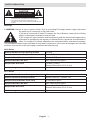 3
3
-
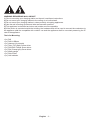 4
4
-
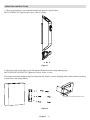 5
5
-
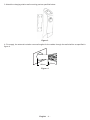 6
6
-
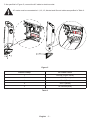 7
7
-
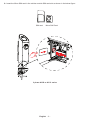 8
8
-
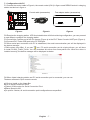 9
9
-
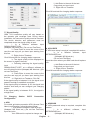 10
10
-
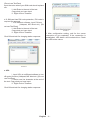 11
11
-
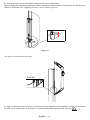 12
12
-
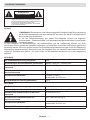 13
13
-
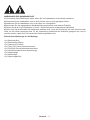 14
14
-
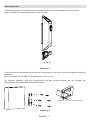 15
15
-
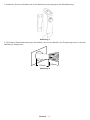 16
16
-
 17
17
-
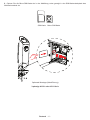 18
18
-
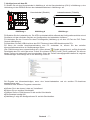 19
19
-
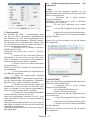 20
20
-
 21
21
-
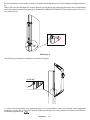 22
22
-
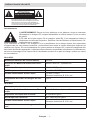 23
23
-
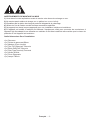 24
24
-
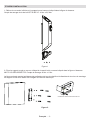 25
25
-
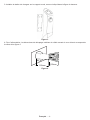 26
26
-
 27
27
-
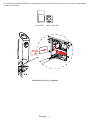 28
28
-
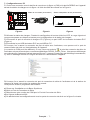 29
29
-
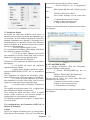 30
30
-
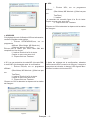 31
31
-
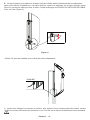 32
32
-
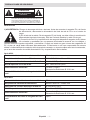 33
33
-
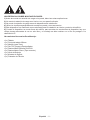 34
34
-
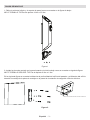 35
35
-
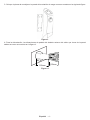 36
36
-
 37
37
-
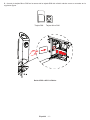 38
38
-
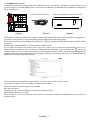 39
39
-
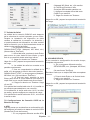 40
40
-
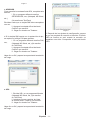 41
41
-
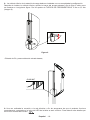 42
42
-
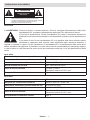 43
43
-
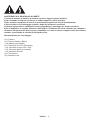 44
44
-
 45
45
-
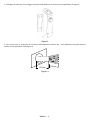 46
46
-
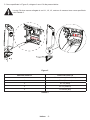 47
47
-
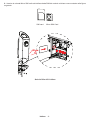 48
48
-
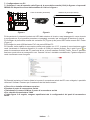 49
49
-
 50
50
-
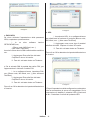 51
51
-
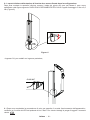 52
52
-
 53
53
-
 54
54
-
 55
55
-
 56
56
VESTEL AC22 Series Installation Manualline
- Tipo
- Installation Manualline
- Este manual también es adecuado para
en otros idiomas
- français: VESTEL AC22 Series
- italiano: VESTEL AC22 Series
- English: VESTEL AC22 Series
- Deutsch: VESTEL AC22 Series